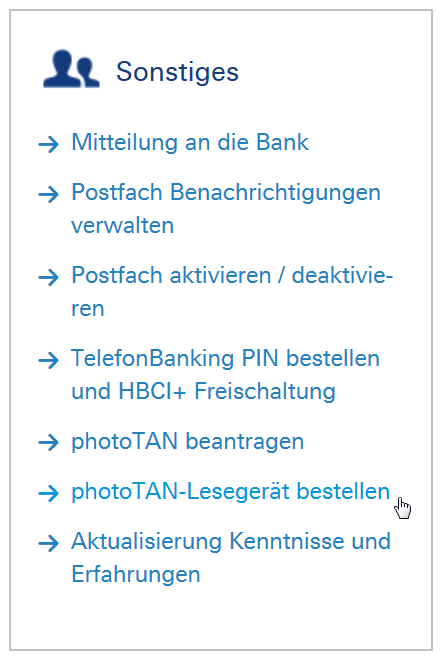Eine Servicestrecke ist in drei einfachen Schritten aufgebaut: „Daten eingeben“, „Daten überprüfen und freigeben“ und „Bestätigung“.
In welchem Schritt Sie sich befinden, wird Ihnen auf der rechten Seite des Bildschirms bequem angezeigt.
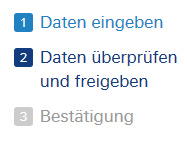
Die SelfServices im db OnlineBanking - bequem und sicher!
Ob Lastschriftrückgabe, Kontoauszüge bestellen oder photoTAN beantragen - diese und viele andere Services finden Sie hier im Service Bereich.
Wählen Sie einfach einen Auftrag aus und erteilen Sie diesen ganz bequem.
Eine Servicestrecke ist in drei einfachen Schritten aufgebaut: „Daten eingeben“, „Daten überprüfen und freigeben“ und „Bestätigung“.
In welchem Schritt Sie sich befinden, wird Ihnen auf der rechten Seite des Bildschirms bequem angezeigt.
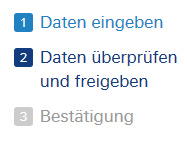
Wählen Sie den gewünschten Auftrag auf der Übersichtsseite aus und klicken Sie darauf. Geben Sie dann die gewünschten Daten in das Formular ein. Drücken Sie auf „Weiter“.
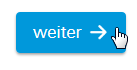
Nun können Sie Ihre eingegebenen Daten überprüfen und ggf. noch einmal ändern. Geben Sie dann die TAN ein. Führen Sie den Auftrag aus.
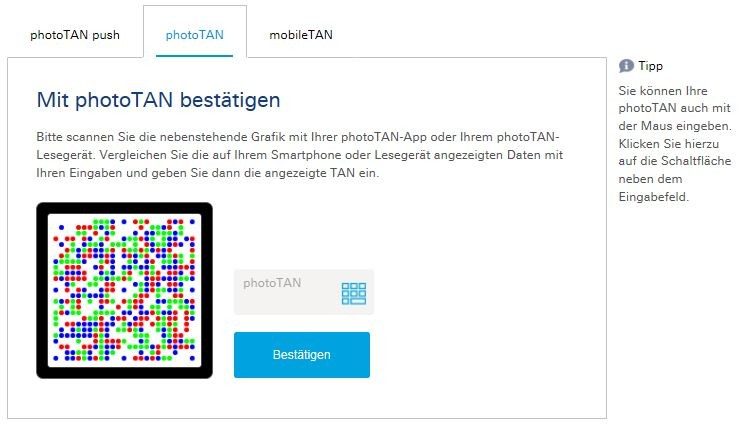
Zum erfolgreichen Abschluss des Auftrages erhalten Sie die Bestätigung, dass wir Ihren Auftrag erhalten haben und schnellstmöglich bearbeiten. Zusätzlich haben Sie die Möglichkeit, eine PDF-Version des Auftrages für Ihre Unterlagen zu generieren.
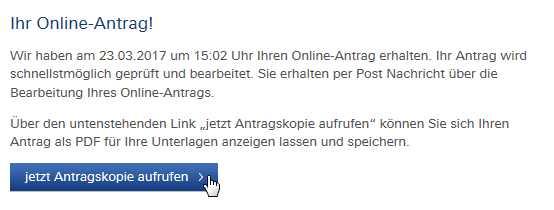
Falls Ihre Angaben unvollständig oder fehlerhaft sind, werden Sie mit roten Fehlermeldungen darauf aufmerksam gemacht, an welchen Stellen Korrekturen durchgeführt werden müssen.
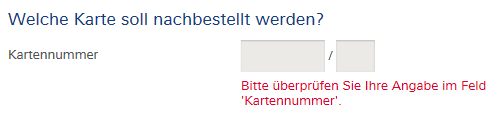
Wenn Sie in ein Feld eines Formulars klicken, z.B. um eine Kartennummer oder einen Betrag anzugeben, öffnet sich ein Hilfetext am linken Rand.
Mit diesem Service können Sie einen DispoKredit1) für Ihr Kontokorrentkonto einrichten oder ändern (Bonität und positives SCHUFA Rating vorausgesetzt).
1) eingeräumte Kontoüberziehung
Fehlen Ihnen Kontoauszüge oder benötigen Sie ein Duplikat? Bestellen Sie Kontoauszüge für Ihre Konten direkt mit diesem Service nach. Sie haben die Möglichkeit, Auszüge für einen Zeitraum oder bestimmte Auszugsnummern nachzubestellen.
Wählen Sie „Kontoauszüge nachbestellen“ aus den Optionen im Bereich "Konto" aus und klicken Sie auf den Link.
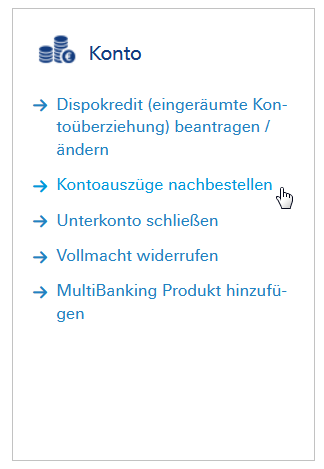
Wählen Sie das Konto aus, für welches die Auszüge nachbestellt werden sollen.
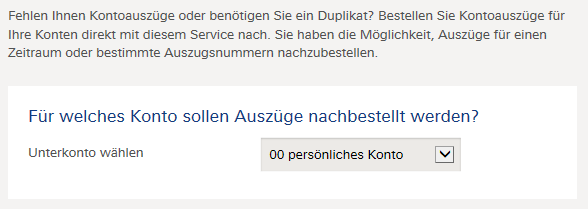
Unter „Auszüge, die nachbestellt werden sollen“ können Sie nun entweder einen Zeitraum bestimmen, aus dem Sie Auszüge nachbestellen wollen, oder Auszüge mit bestimmten Nummern definieren.
Wählen Sie die Option "Auszüge im Zeitraum", füllen Sie die Datumsfelder „von“ und „bis“ aus. Wenn Sie in Felder klicken, erscheint ein Kalender, in dem Sie bequem das gewünschte Datum auswählen können.
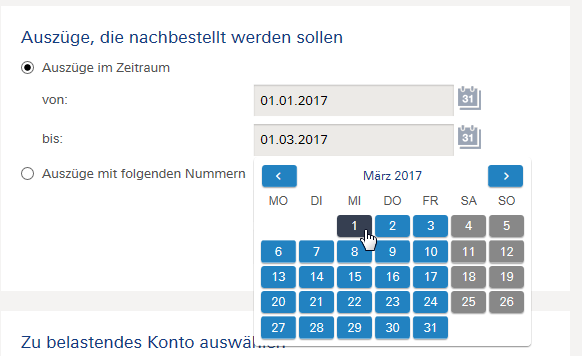
Wählen Sie die Option „Auszüge mit folgenden Nummern“, geben Sie die Auszugsnummern durch Komma getrennt in das Feld ein und wählen Sie das Jahr, auf welches sich die Auszugsnummern beziehen, aus der Liste aus.
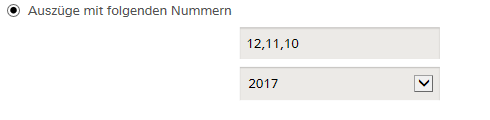
Pro Auszug fallen gemäß Preis- und Leistungsverzeichnis Kosten an. Wählen Sie das zu belastende Konto aus. Drücken Sie auf „Weiter“.
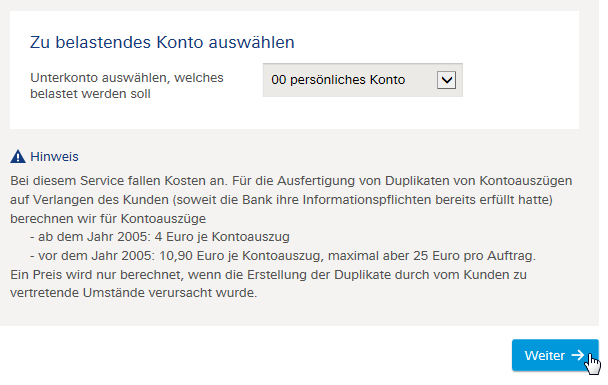
Überprüfen Sie nun die angegebenen Daten. Sollten Sie noch eine Änderung vornehmen wollen, klicken Sie auf den „Eingaben ändern“-Link. Füllen Sie Ihre Änderungen in das betreffende Feld. Drücken Sie dann erneut auf „Weiter“.
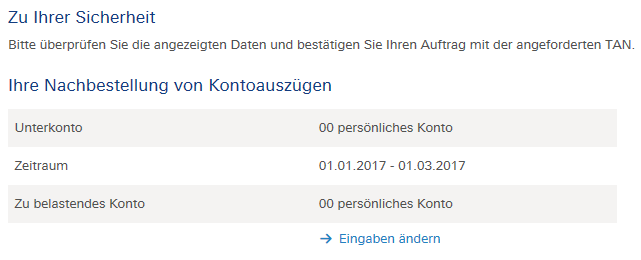
Geben Sie nun die TAN ein und drücken Sie auf „kostenpflichtig bestellen“.

Zum erfolgreichen Abschluss des Auftrages erhalten Sie die Bestätigung, dass wir Ihren Auftrag erhalten haben und schnellstmöglich bearbeiten. Zusätzlich haben Sie die Möglichkeit, eine PDF-Version des Auftrages für Ihre Unterlagen zu generieren.
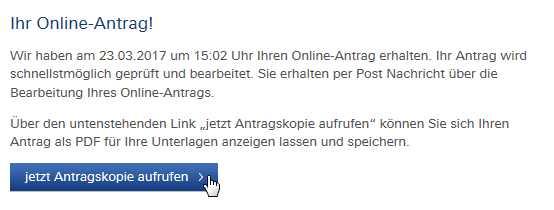
Laufende Unterkonten unter Ihrer Kundennummer können Sie über diesen Service direkt im db OnlineBanking schließen, vorausgesetzt es bleibt ein Unterkonto innerhalb der Kundennummer bestehen, über welches die Abschlussposten verrechnet werden können.
Wählen Sie „Unterkonto schließen“ aus den Optionen im Bereich "Konto" aus und klicken Sie auf den Link.
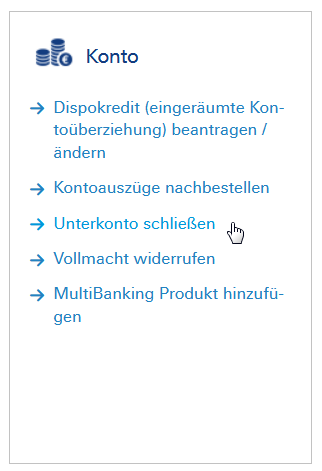
Wählen Sie das Unterkonto, welches Sie schließen wollen, das Zielkonto für den Verrechnungssaldo und das Datum der Schließung aus. Drücken Sie auf „Weiter“.
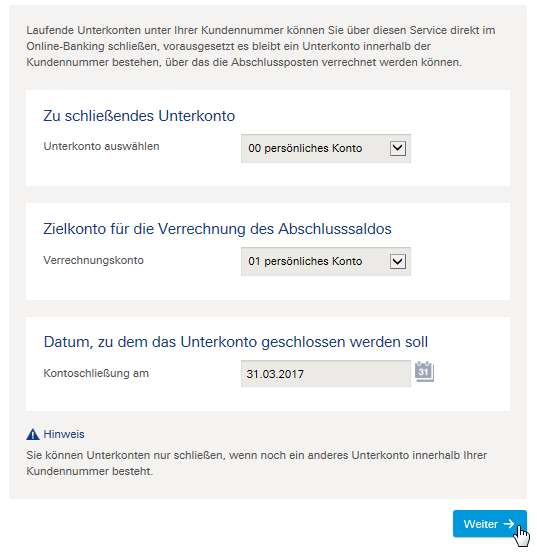
Überprüfen Sie nun die angegebenen Daten. Sollten Sie noch eine Änderung vornehmen wollen, klicken Sie auf den „Eingaben ändern“-Link. Füllen Sie Ihre Änderungen in das betreffende Feld. Drücken Sie dann erneut auf „Weiter“.
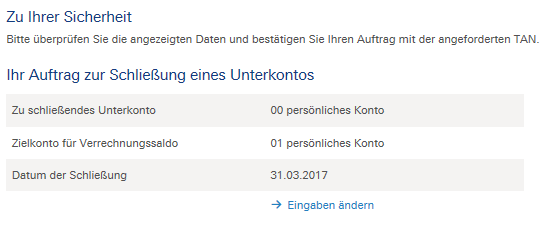
Geben Sie nun die TAN ein und drücken Sie auf „Auftrag ausführen“.
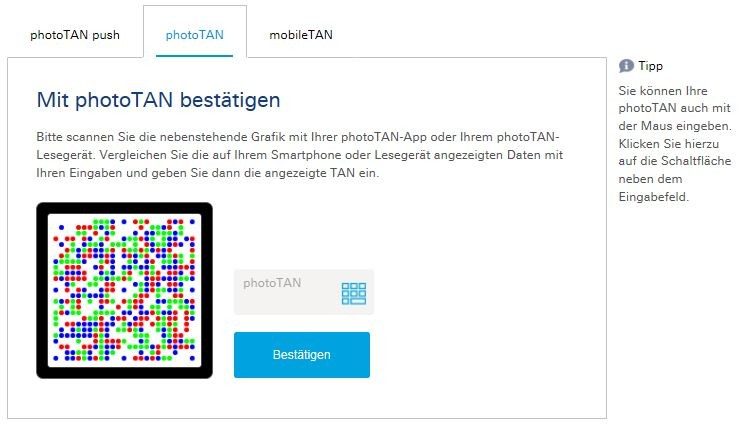
Zum erfolgreichen Abschluss des Auftrages erhalten Sie die Bestätigung, dass wir Ihren Auftrag erhalten haben und schnellstmöglich bearbeiten. Zusätzlich haben Sie die Möglichkeit, eine PDF-Version des Auftrages für Ihre Unterlagen zu generieren.
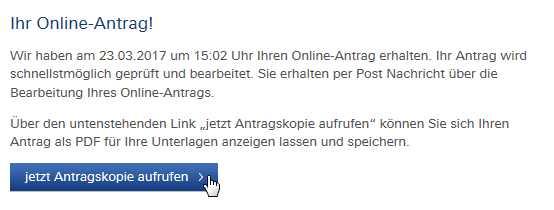
Vollmachten, die Sie an dritte Personen erteilt haben, können Sie direkt im db OnlineBanking widerrufen. Geben Sie bitte den vollständigen Namen des Bevollmächtigten ein.
Wählen Sie "Vollmacht widerrufen“ aus den Optionen im Bereich "Konto" aus und klicken Sie auf den Link.
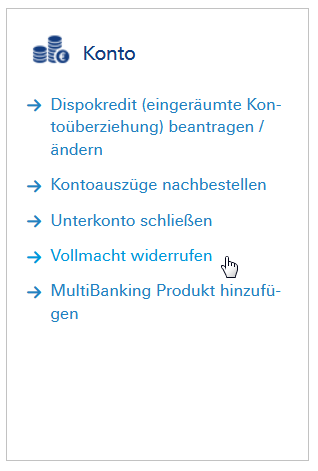
Geben Sie Name und Vorname des Bevollmächtigen in die vorgesehenen Felder ein. Drücken Sie auf „Weiter“
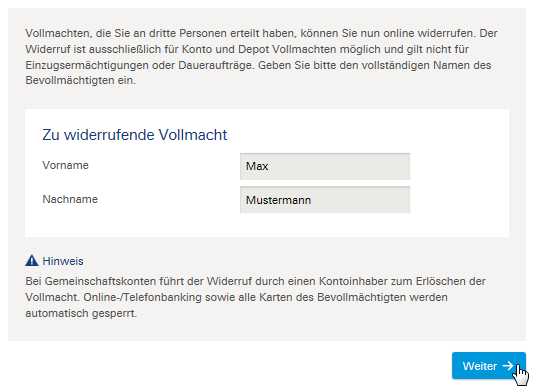
Überprüfen Sie nun die angegebenen Daten. Sollten Sie noch eine Änderung vornehmen wollen, klicken Sie auf den „Eingaben ändern“-Link. Füllen Sie Ihre Änderungen in das betreffende Feld. Drücken Sie dann erneut auf „Weiter“.
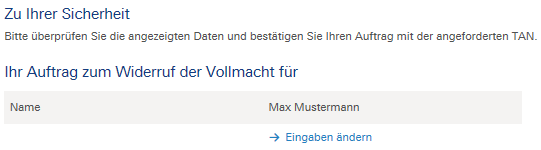
Geben Sie nun die TAN ein und drücken Sie auf „Auftrag ausführen“.
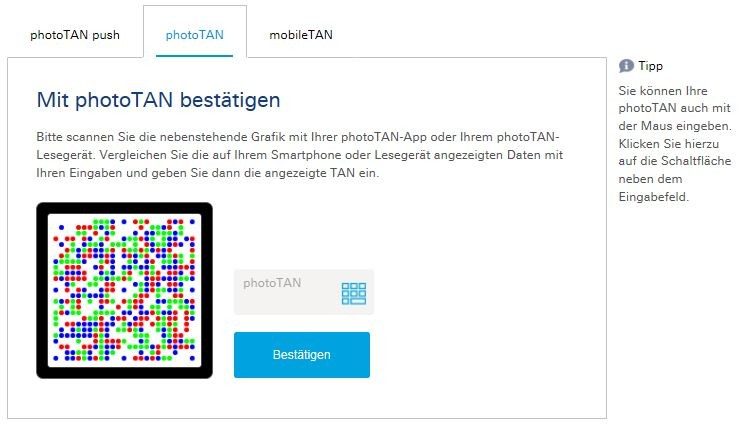
Zum erfolgreichen Abschluss des Auftrages erhalten Sie die Bestätigung, dass wir Ihren Auftrag erhalten haben und schnellstmöglich bearbeiten. Zusätzlich haben Sie die Möglichkeit, eine PDF-Version des Auftrages für Ihre Unterlagen zu generieren.
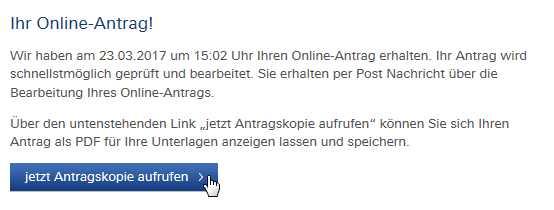
Mit dem Service „Karte nachbestellen“ können Sie die Neuausstellung Ihrer Deutsche Bank Card einfach im db OnlineBanking beantragen.
Wählen Sie „Deutsche Bank Card nachbestellen“ aus den Optionen im Bereich "Deutsche Bank Card" aus und klicken Sie auf den Link.
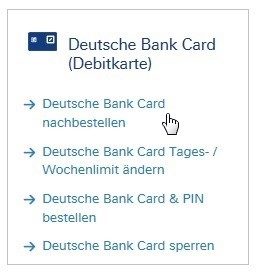
Füllen Sie die Kartennummer Ihrer Karte in das vorgesehene Feld. Ihre Kartennummer finden Sie unten auf Ihrer Karte. Wählen Sie einen der angegebenen Gründe aus. Drücken Sie auf „Weiter“.
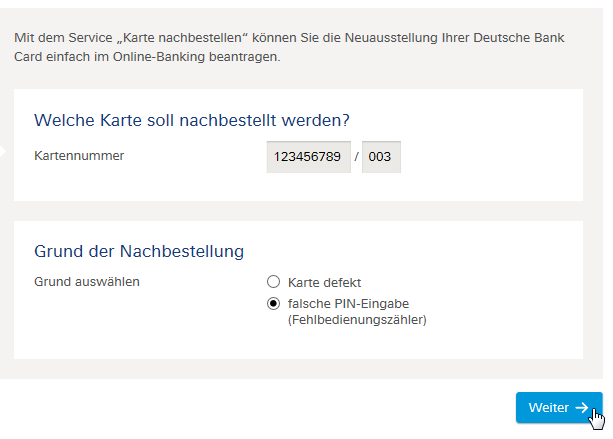
Überprüfen Sie nun die angegebenen Daten. Sollten Sie noch eine Änderung vornehmen wollen, klicken Sie auf den „Eingaben ändern“-Link. Füllen Sie Ihre Änderungen in das betreffende Feld. Drücken Sie dann erneut auf „Weiter“.
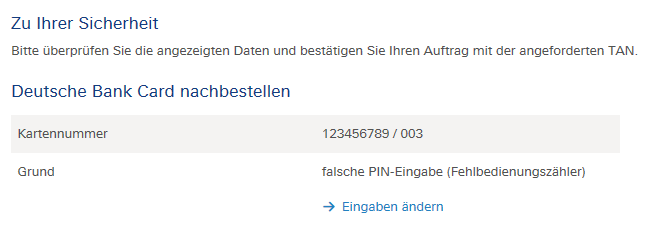
Geben Sie nun die TAN ein und drücken Sie auf „kostenpflichtig bestellen“.

Zum erfolgreichen Abschluss des Auftrages erhalten Sie die Bestätigung, dass wir Ihren Auftrag erhalten haben und schnellstmöglich bearbeiten. Zusätzlich haben Sie die Möglichkeit, eine PDF-Version des Auftrages für Ihre Unterlagen zu generieren.
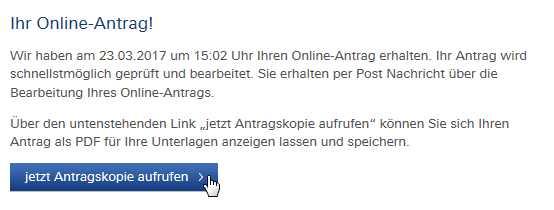
Alle Karten haben ein Tages- und ein Wochenlimit, das den Verfügungsrahmen für einen Tag bzw. eine Woche begrenzt und das Risiko betrügerischer Transaktionen einschränkt. Wenn Sie das Limit anpassen möchten, können Sie dies über die folgenden Schritte tun. Wählen Sie „Deutsche Bank Card Tages- / Wochenlimit ändern“ aus den Optionen im Bereich "Deutsche Bank Card" aus und klicken Sie auf den Link.
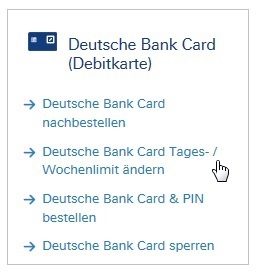
Füllen Sie die Kartennummer Ihrer Karte und die gewünschte Limithöhe in die vorgesehenen Felder. Die Kartennummer finden Sie unten auf Ihrer Karte. Die Angabe der Limithöhe erfolgt in 100er Schritten. Beachten Sie, dass auch das Wochenlimit das Gesamtlimit Ihrer Karte nicht übersteigt. Drücken Sie auf „Weiter“.

Überprüfen Sie nun die angegebenen Daten. Sollten Sie noch eine Änderung vornehmen wollen, klicken Sie auf den „Eingaben ändern“-Link. Füllen Sie Ihre Änderungen in das betreffende Feld. Drücken Sie dann erneut auf „Weiter“.
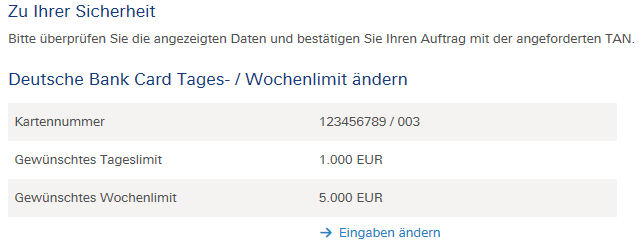
Geben Sie nun die TAN ein und drücken Sie auf „Auftrag ausführen“.
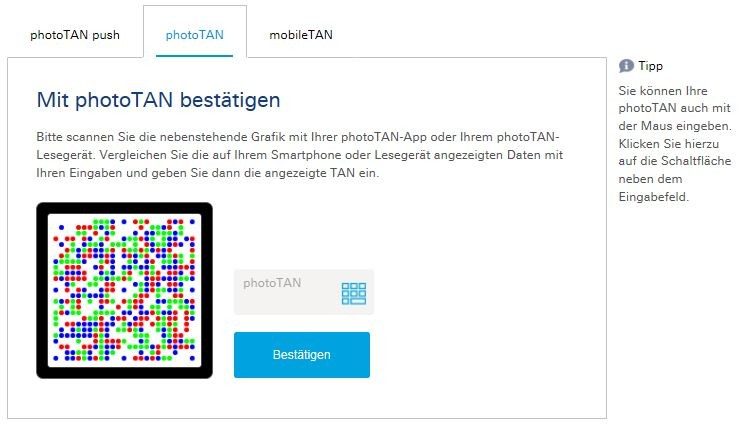
Zum erfolgreichen Abschluss des Auftrages erhalten Sie die Bestätigung, dass wir Ihren Auftrag erhalten haben und schnellstmöglich bearbeiten. Zusätzlich haben Sie die Möglichkeit, eine PDF-Version des Auftrages für Ihre Unterlagen zu generieren.
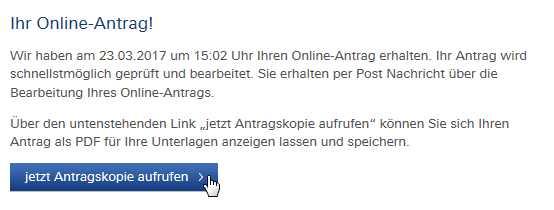
Sie haben für Ihre Deutsche Bank Card noch keine PIN, um über Bargeld am Geldautomaten zu verfügen oder im Geschäft bequem und bargeldlos zu bezahlen? Mit diesem Service können Sie direkt eine PIN bestellen.
Wählen Sie „Deutsche Bank Card PIN nachbestellen“ aus den Optionen im Bereich "Deutsche Bank Card" aus und klicken Sie auf den Link.
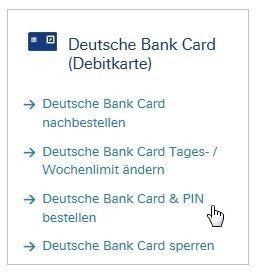
Füllen Sie die Kartennummer Ihrer Deutsche Bank Card in das vorgesehene Feld. Ihre Kartennummer finden Sie unten auf Ihrer Deutsche Bank Card. Sollte für Ihre Karte schon eine PIN bestehen, wird automatisch eine neue Deutsche Bank Card mit PIN bestellt. Drücken Sie auf „Weiter“.
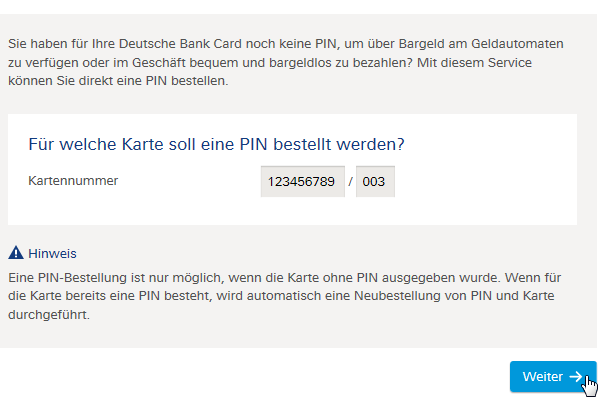
Überprüfen Sie nun die angegebenen Daten. Sollten Sie noch eine Änderung vornehmen wollen, klicken Sie auf den „Eingaben ändern“-Link. Füllen Sie Ihre Änderungen in das betreffende Feld. Drücken Sie dann erneut auf „Weiter“.
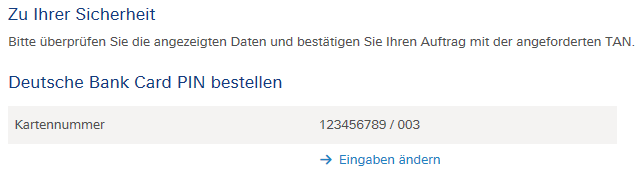
Geben Sie nun die TAN ein und drücken Sie auf „Auftrag ausführen“.
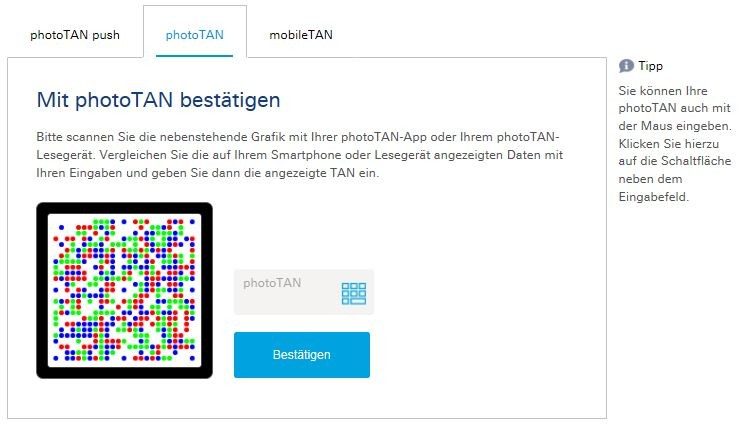
Zum erfolgreichen Abschluss des Auftrages erhalten Sie die Bestätigung, dass wir Ihren Auftrag erhalten haben und schnellstmöglich bearbeiten. Zusätzlich haben Sie die Möglichkeit, eine PDF-Version des Auftrages für Ihre Unterlagen zu generieren.
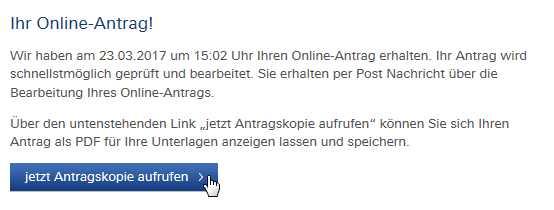
Wählen Sie „Deutsche Bank Card sperren“ aus den Optionen im Bereich "Deutsche Bank Card" aus und klicken Sie auf den Link.
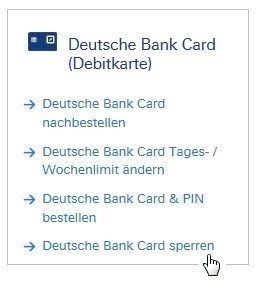
Sie erhalten die Aufforderung, den Sperrauftrag Ihrer Karte sofort telefonisch unter der angegebenen Rufnummer durchzugeben.
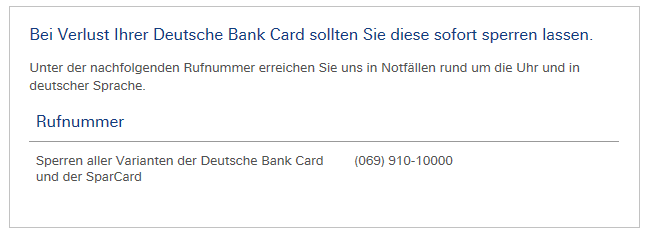
Mit diesem Service können Sie das Abbuchungskonto für Ihre Kreditkartenabrechnung ändern.
Wählen Sie „Kreditkartenverrechnungskonto ändern“ aus den Optionen im Bereich "Kreditkarte" aus und klicken Sie auf den Link.
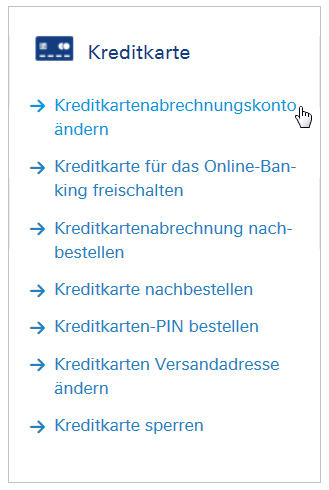
Wählen Sie entweder eine online angemeldete Kreditkarte aus dem Menü oder geben Sie die Nummer einer anderen Deutsche Bank Kreditkarte, die noch nicht für das db OnlineBanking freigeschaltet, ist in das vorgesehene Feld ein.
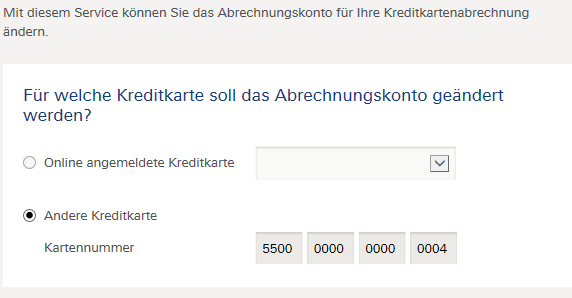
Wählen Sie entweder ein schon bestehendes Konto aus dem Menü oder geben Sie die Daten für ein anderes Konto in die betreffenden Felder ein. Wichtig ist, dass die Karten- und Kontoinhaber nicht voneinander abweichen dürfen. Drücken Sie auf „Weiter“.
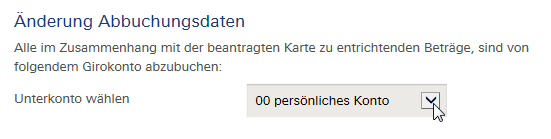
Überprüfen Sie nun die angegebenen Daten. Sollten Sie noch eine Änderung vornehmen wollen, klicken Sie auf den „Eingaben ändern“-Link. Füllen Sie Ihre Änderungen in das betreffende Feld. Drücken Sie dann erneut auf „Weiter“.
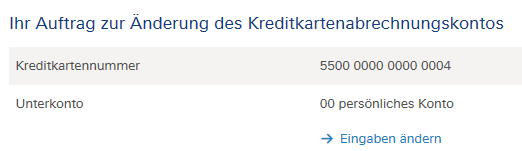
Geben Sie nun die TAN ein und drücken Sie auf „Auftrag ausführen“.
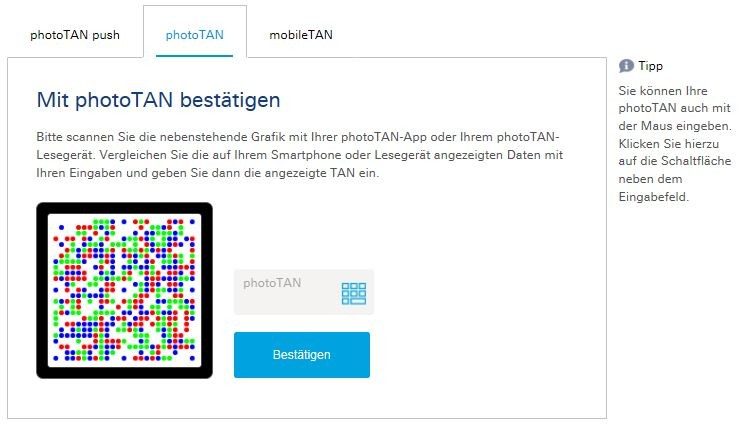
Zum erfolgreichen Abschluss des Auftrages erhalten Sie die Bestätigung, dass wir Ihren Auftrag erhalten haben und schnellstmöglich bearbeiten. Zusätzlich haben Sie die Möglichkeit, eine PDF-Version des Auftrages für Ihre Unterlagen zu generieren.
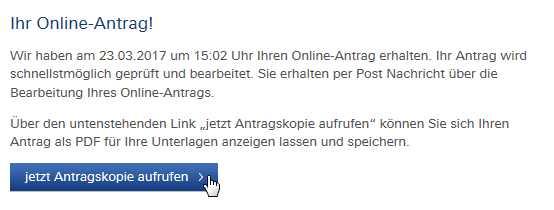
Wenn Sie die Umsätze Ihrer Deutsche Bank Card im db OnlineBanking einsehen möchten, können Sie die entsprechende Kreditkarte hier freischalten. Zukünftig können Sie dann alle Umsätze der vergangenen sechs Monate direkt im db OnlineBanking überprüfen.
Wählen Sie „Kreditkarte für das Online-Banking freischalten“ aus den Optionen im Bereich "Kreditkarte" aus und klicken Sie auf den Link.
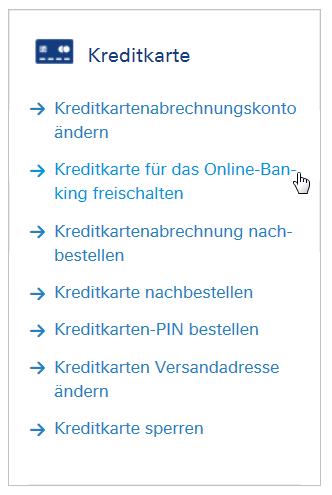
Geben Sie die Kartennummer für die Kreditkarte ein, die Sie für das db OnlineBanking freischalten wollen. Drücken Sie auf „Weiter“.
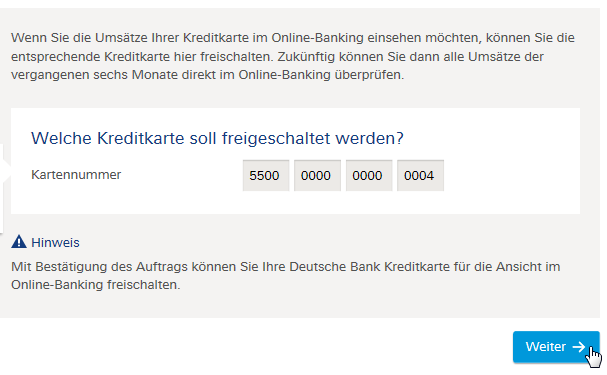
Überprüfen Sie nun die angegebenen Daten. Sollten Sie noch eine Änderung vornehmen wollen, klicken Sie auf den „Eingaben ändern“-Link. Füllen Sie Ihre Änderungen in das betreffende Feld. Drücken Sie dann erneut auf „Weiter“.
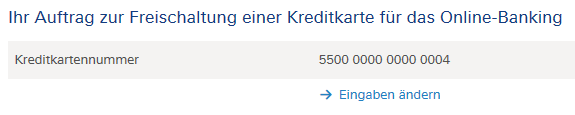
Geben Sie nun die TAN ein und drücken Sie auf „Auftrag ausführen“.
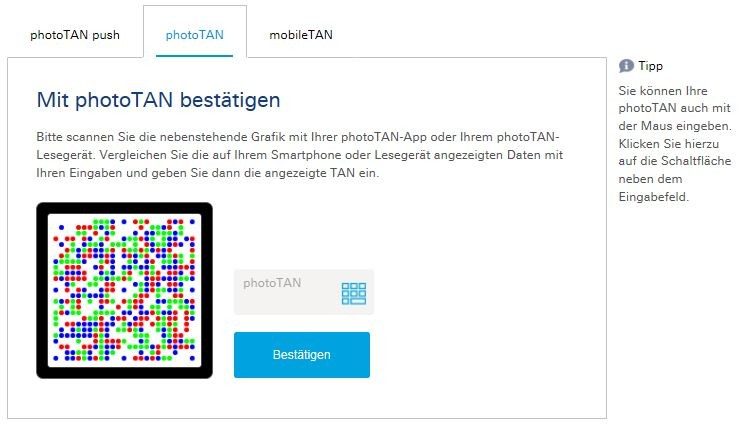
Zum erfolgreichen Abschluss des Auftrages erhalten Sie die Bestätigung, dass wir Ihren Auftrag erhalten haben und schnellstmöglich bearbeiten. Zusätzlich haben Sie die Möglichkeit, eine PDF-Version des Auftrages für Ihre Unterlagen zu generieren.
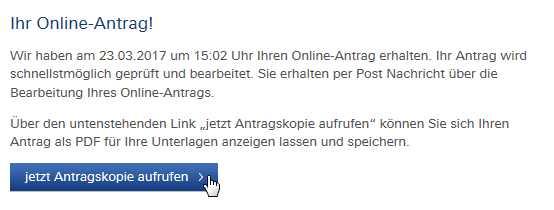
Tipp: Mit der photoTAN-App mit push-Funktionalität können Sie sicher und schnell Ihre Kartentransaktionen im Internet freigeben.
Alternativ senden wir Ihnen einen sechsstelligen Code (sog. mobileTAN) per SMS zu, zu dem Sie zusätzlich Ihre sog. „Internet-PIN“ eingeben müssen. Diese können Sie hier für jede Ihrer Karten festlegen.
Sollten Sie noch keine Internet-PIN für Ihre Kreditkarte festgelegt haben, können Sie dies direkt im Online-Banking veranlassen.
Wählen Sie „Kreditkarten-Internet-PIN festlegen“ aus den Optionen im Bereich "Kreditkarte" aus und klicken Sie auf den Link.
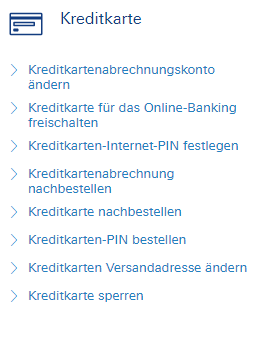
Wählen Sie eine online angemeldete Kreditkarte aus und vergeben Sie dann eine 6-stellige PIN für diese Kreditkarte. Bitte beachten Sie, dass in der PIN nur Zahlen enthalten sein dürfen.
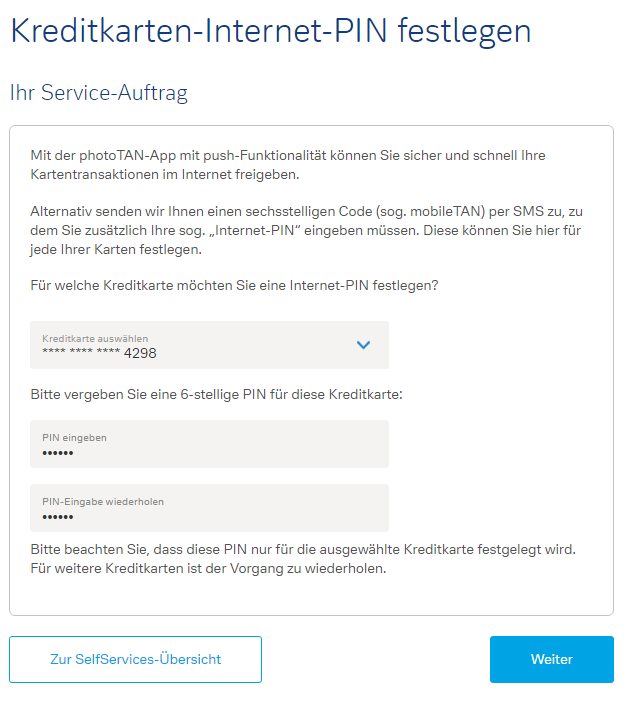
Überprüfen Sie nun die angegebenen Daten. Sollten Sie noch eine Änderung vornehmen wollen, klicken Sie auf den „Auftrag ändern“-Link. Füllen Sie Ihre Änderungen in das betreffende Feld. Drücken Sie dann erneut auf „Weiter“.
Geben Sie nun die angeforderte TAN ein und drücken Sie auf „Auftrag ausführen“.
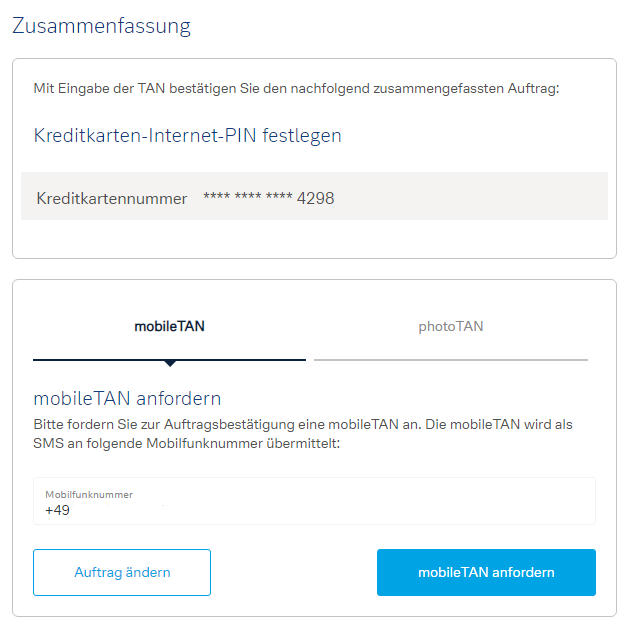
Zum erfolgreichen Abschluss des Auftrages erhalten Sie die Bestätigung, dass wir Ihren Auftrag erhalten und schnellstmöglich bearbeiteten.
In der Kreditkartenabrechnung sind alle Umsätze aufgeführt, die mit der Kreditkarte innerhalb einer Abrechnungsperiode getätigt wurden. Kreditkartenabrechnungen aus der Vergangenheit können Sie hier nachbestellen. Wenn Sie die Umsätze Ihrer Kreditkarte auch im db OnlineBanking sehen wollen, können Sie dies unter Online SelfServices beantragen.
Wählen Sie „Kreditkartenabrechnung nachbestellen“ aus den Optionen im Bereich "Kreditkarte" aus und klicken Sie auf den Link.
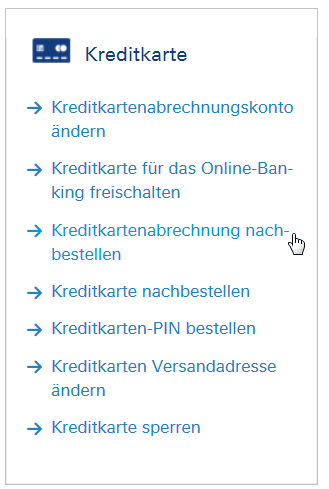
Wählen Sie entweder eine online angemeldete Kreditkarte aus dem Menü oder geben Sie die Nummer einer anderen Deutsche Bank Kreditkarte, die noch nicht für das db OnlineBanking freigeschaltet ist, in das vorgesehene Feld ein.
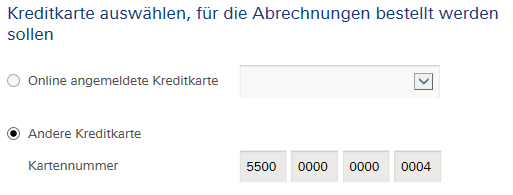
Bitte wählen Sie einen Zeitraum oder einen bestimmten Monat, für den Sie die Kreditkartenabrechnung nachbestellen wollen, aus den Menüs aus. Drücken Sie auf „Weiter“.
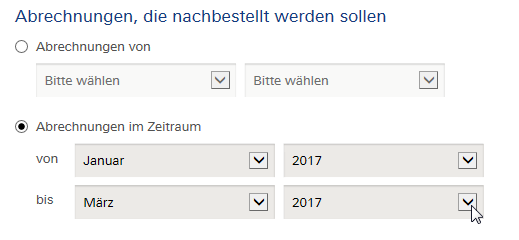
Überprüfen Sie nun die angegebenen Daten. Sollten Sie noch eine Änderung vornehmen wollen, klicken Sie auf den „Eingaben ändern“-Link. Füllen Sie Ihre Änderungen in das betreffende Feld. Drücken Sie dann erneut auf „Weiter“.
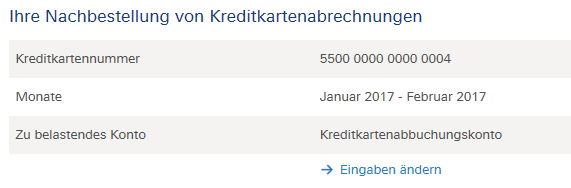
Geben Sie nun die TAN ein und drücken Sie auf „kostenpflichtig bestellen“.

Zum erfolgreichen Abschluss des Auftrages erhalten Sie die Bestätigung, dass wir Ihren Auftrag erhalten haben und schnellstmöglich bearbeiten. Zusätzlich haben Sie die Möglichkeit, eine PDF-Version des Auftrages für Ihre Unterlagen zu generieren.
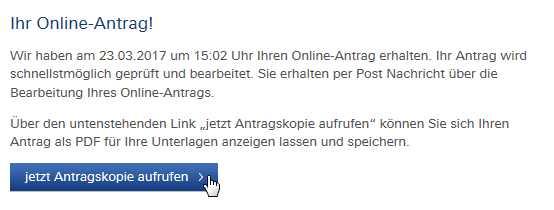
Sollte Ihre Kreditkarte defekt sein oder vorzeitig erneuert werden, können Sie in diesem Service eine neue Karte bestellen.
Wählen Sie „Kreditkarte nachbestellen“ aus den Optionen für "Kreditkarte" aus und klicken Sie auf den Link.
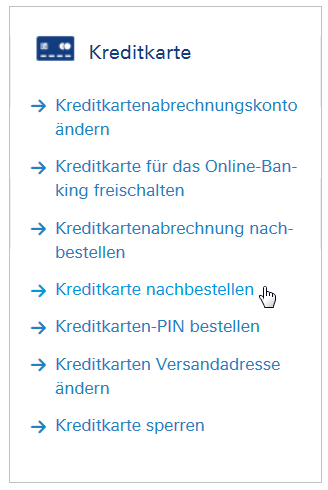
Wählen Sie entweder eine online angemeldete Kreditkarte aus dem Menü, oder geben Sie die Nummer einer anderen Deutsche Bank Kreditkarte, die noch nicht für das db OnlineBanking freigeschaltet ist, in das vorgesehene Feld ein.
Wählen Sie einen Grund für den Tausch oder die Bestellung aus. Drücken Sie auf „weiter“.
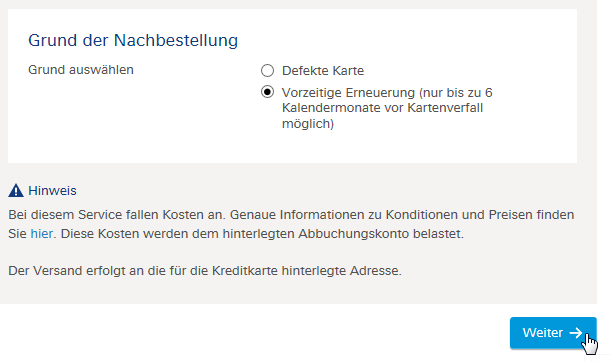
Überprüfen Sie nun die angegebenen Daten. Sollten Sie noch eine Änderung vornehmen wollen, klicken Sie auf den „Eingaben ändern“-Link. Wählen Sie Ihre Änderungen in das betreffende Feld. Drücken Sie dann erneut auf „Weiter“.
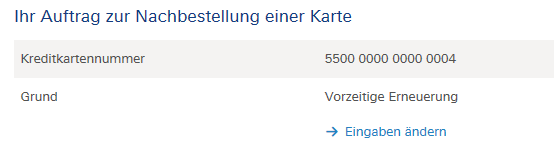
Geben Sie nun die TAN ein und drücken Sie auf „kostenpflichtig bestellen“.

Zum erfolgreichen Abschluss des Auftrages erhalten Sie die Bestätigung, dass wir Ihren Auftrag erhalten haben und schnellstmöglich bearbeiten. Zusätzlich haben Sie die Möglichkeit, eine PDF-Version des Auftrages für Ihre Unterlagen zu generieren.
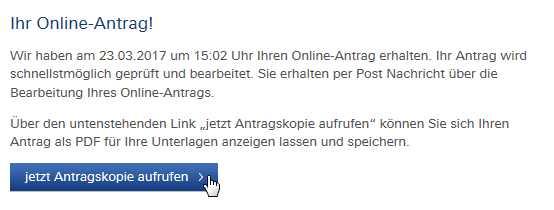
Sollten Sie noch keine PIN für Ihre Kreditkarte beantragt haben, können Sie dies direkt im db Online-Banking veranlassen.
Wählen Sie „Kreditkarten-PIN bestellen“ aus den Optionen im Bereich "Kreditkarte" aus und klicken Sie auf den Link.
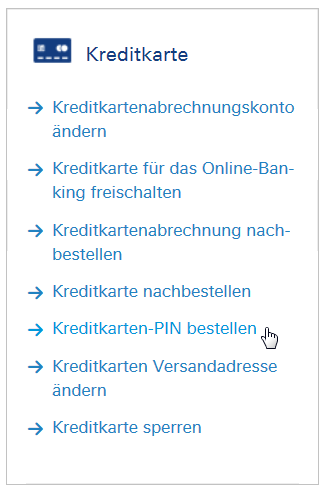
Wählen Sie entweder eine online angemeldete Kreditkarte aus dem Menü oder geben Sie die Nummer einer anderen Deutsche Bank Kreditkarte, die noch nicht für das db Online-Banking freigeschaltet ist, in das vorgesehene Feld ein.
Wählen Sie einen Grund für den Tausch oder der Bestellung aus. Drücken Sie auf „Weiter“.
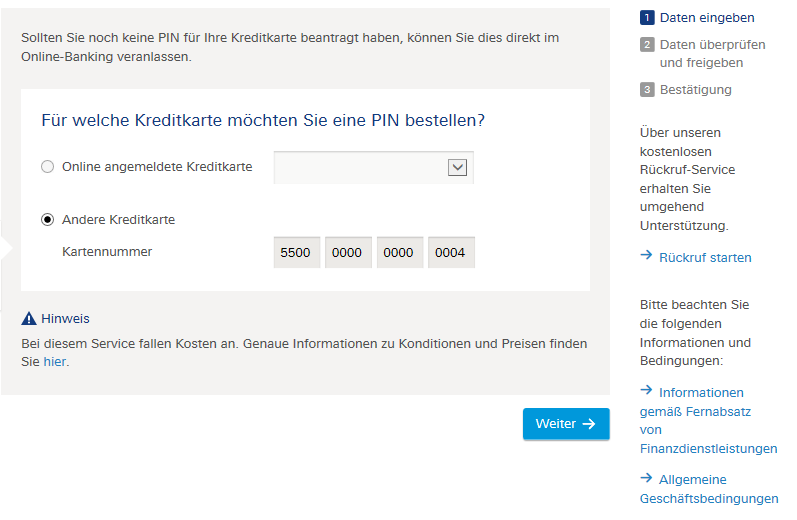
Überprüfen Sie nun die angegebenen Daten. Sollten Sie noch eine Änderung vornehmen wollen, klicken Sie auf den „Eingabe ändern“-Link. Füllen Sie Ihre Änderungen in das betreffende Feld. Drücken Sie dann erneut auf „Weiter“.
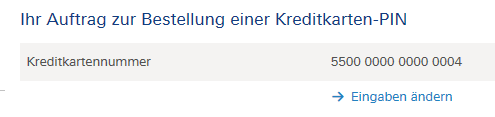
Geben Sie nun die angeforderte TAN ein und drücken Sie auf „Auftrag ausführen“.
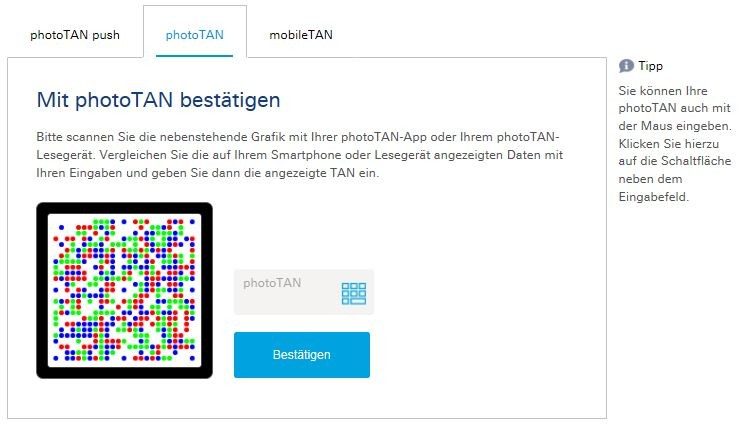
Zum erfolgreichen Abschluss des Auftrages erhalten Sie die Bestätigung, dass wir Ihren Auftrag erhalten und schnellstmöglich bearbeiteten. Zusätzlich haben Sie die Möglichkeit, eine PDF-Version des Auftrages für Ihre Unterlagen zu generieren.
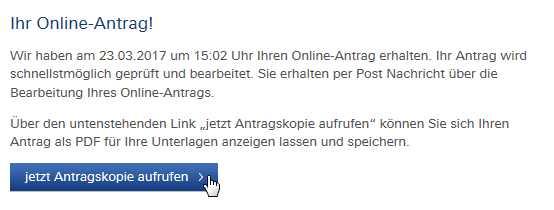
Alle Post in Zusammenhang mit Ihrer Kreditkarte geht an eine bei der Kreditkartengesellschaft hinterlegte Adresse, die Sie bei Bedarf mit diesem Service ändern können. Dies hat keinen Einfluss auf die Adresse, die bei der Bank hinterlegt ist.
Wählen Sie „Versandadresse ändern“ aus den Optionen im Bereich "Kreditkarte" aus und klicken Sie auf den Link.
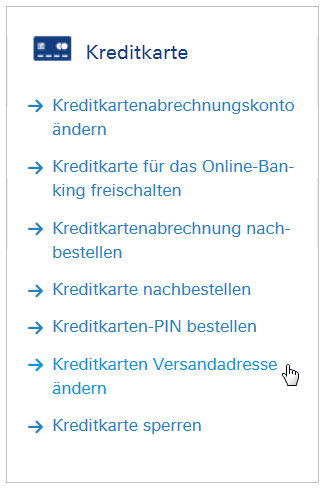
Wählen Sie entweder eine online angemeldete Kreditkarte aus dem Menü oder geben Sie die Nummer einer anderen Deutsche Bank Kreditkarte, die noch nicht für das db Online-Banking freigeschaltet ist, in das vorgesehene Feld ein.
Geben Sie die neue Versandadresse ein. Drücken Sie auf „Weiter“.

Überprüfen Sie nun die angegebenen Daten. Sollten Sie noch eine Änderung vornehmen wollen, klicken Sie auf den „Eingabe ändern“- Link. Füllen Sie Ihre Änderungen in das betreffende Feld. Drücken Sie dann erneut auf „Weiter“.
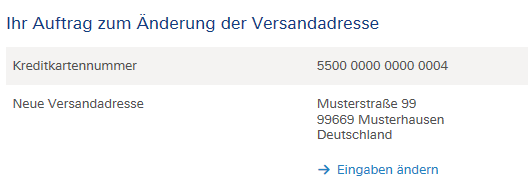
Geben Sie nun die angeforderte TAN ein und drücken Sie auf „Auftrag ausführen“.
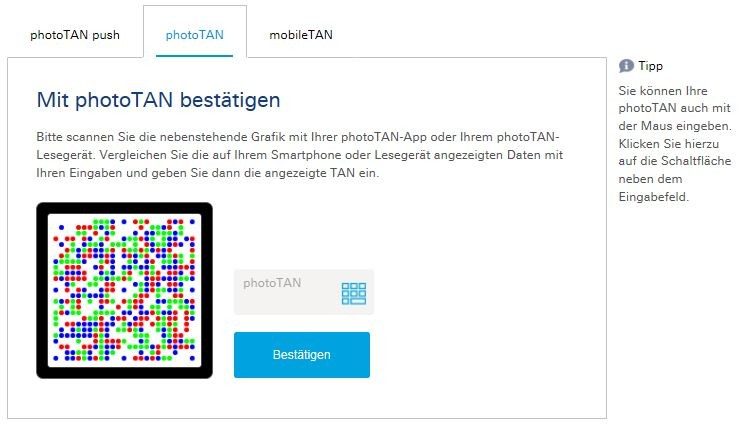
Zum erfolgreichen Abschluss des Auftrages erhalten Sie die Bestätigung, dass wir Ihren Auftrag erhalten und schnellstmöglich bearbeiteten. Zusätzlich haben Sie die Möglichkeit, eine PDF-Version des Auftrages für Ihre Unterlagen zu generieren.
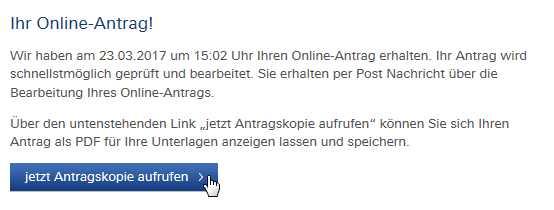
Wählen Sie „Kreditkarte sperren“ aus den Optionen im Bereich "Kreditkarte" aus und klicken Sie auf den Link.
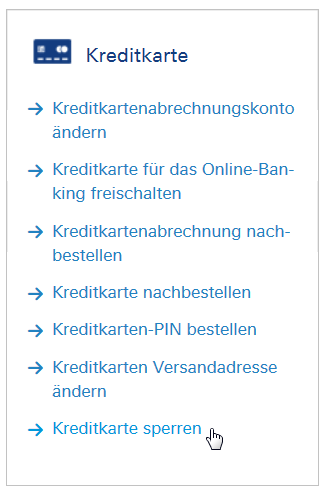
Sie erhalten die Aufforderung, den Sperrauftrag Ihrer Karte sofort telefonisch unter der angegebenen Rufnummer durchzugeben.
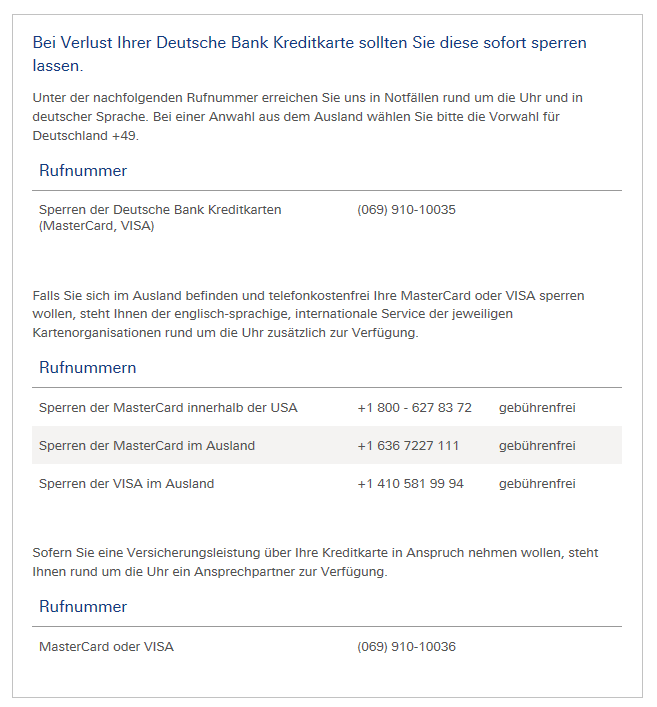
Alle für Ihre Unterkonten und Depots anfallenden Steuern werden über ein Verrechnungskonto abgerechnet. Dieses Verrechnungskonto können Sie bei Bedarf hier direkt ändern. Über das ausgewählte Unterkonto werden zukünftig alle für Ihre Kundennummer anfallenden Steuern verrechnet.
Wählen Sie „Steuerverrechnungskonto ändern“ aus den Optionen im Bereich "Steuer" aus und klicken Sie auf den Link.
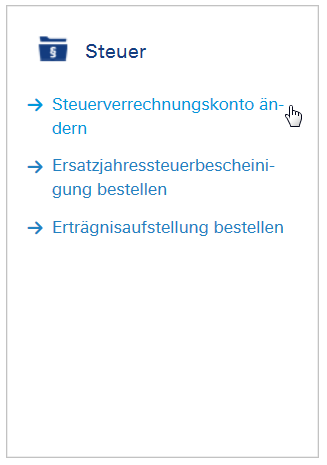
Wählen Sie das Konto aus, über das Sie die anfallenden Steuern verrechnen wollen. Drücken Sie auf „Weiter“.
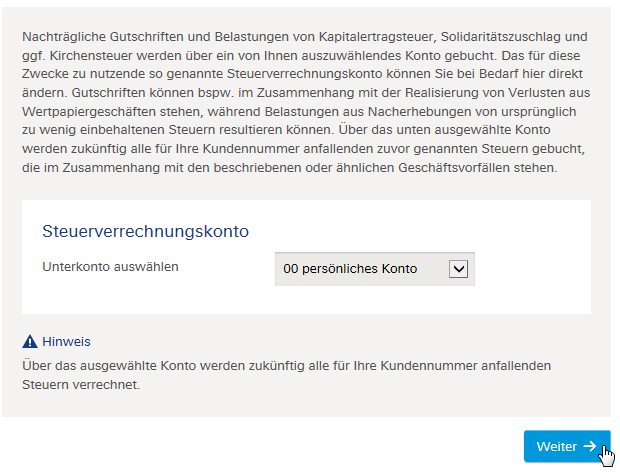
Überprüfen Sie nun die angegebenen Daten. Sollten Sie noch eine Änderung vornehmen wollen, klicken Sie auf den „Eingabe ändern“- Link. Füllen Sie Ihre Änderungen in das betreffende Feld. Drücken Sie dann erneut auf „Weiter“.
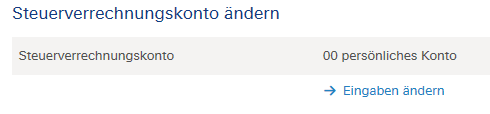
Geben Sie nun die angeforderte TAN ein und drücken Sie auf „Auftrag ausführen“.
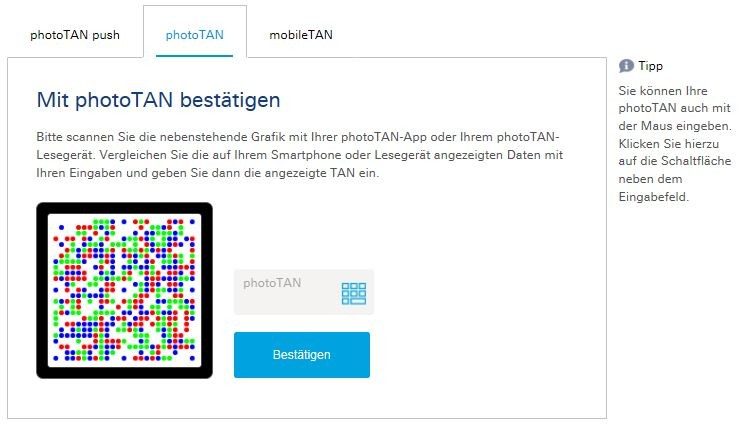
Zum erfolgreichen Abschluss des Auftrages erhalten Sie die Bestätigung, dass wir Ihren Auftrag erhalten und schnellstmöglich bearbeiteten. Zusätzlich haben Sie die Möglichkeit, eine PDF-Version des Auftrages für Ihre Unterlagen zu generieren.
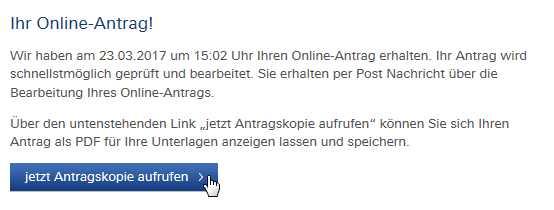
Sie haben die Möglichkeit, eine Ersatzjahressteuerbescheinigung zu beantragen, falls Ihnen Ihre Jahressteuerbescheinigung nicht mehr vorliegt, um dieses Dokument im Rahmen Ihrer Steuererklärung bei dem Finanzamt vorzulegen.
Wählen Sie „Ersatzjahressteuerbescheinigung bestellen“ aus den Optionen im Bereich "Steuer" aus und klicken Sie auf den Link.
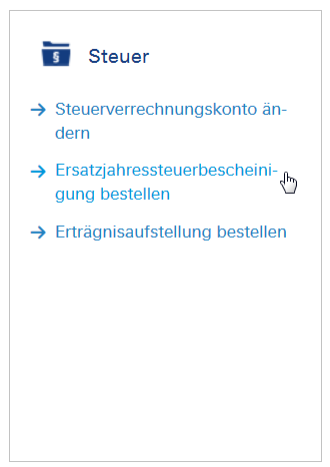
Wählen Sie das Steuerjahr und das zu belastende Konto aus. Drücken Sie auf „Weiter“.
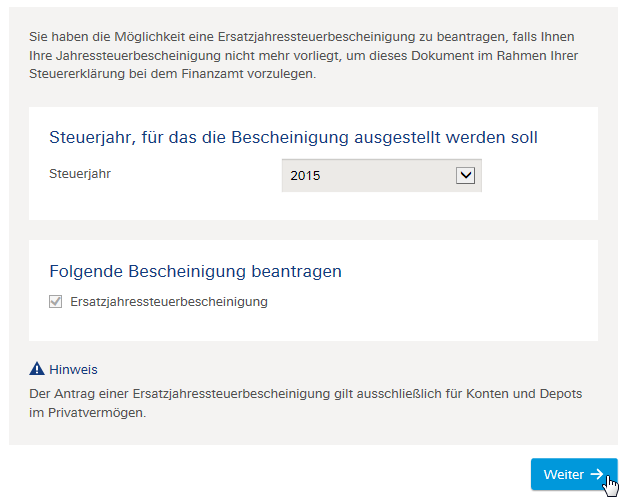
Überprüfen Sie nun die angegebenen Daten. Sollten Sie noch eine Änderung vornehmen wollen, klicken Sie auf den „Eingaben ändern“- Link. Füllen Sie Ihre Änderungen in das betreffende Feld. Drücken Sie dann erneut auf „Weiter“.
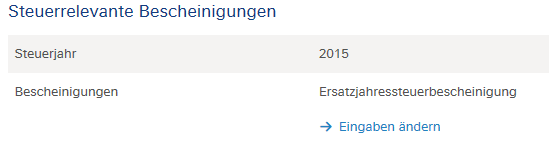
Geben Sie nun die TAN ein und drücken Sie auf „kostenpflichtig bestellen“.

Zum erfolgreichen Abschluss des Auftrages erhalten Sie die Bestätigung, dass wir Ihren Auftrag erhalten haben und schnellstmöglich bearbeiten. Zusätzlich haben Sie die Möglichkeit, eine PDF-Version des Auftrages für Ihre Unterlagen zu generieren.
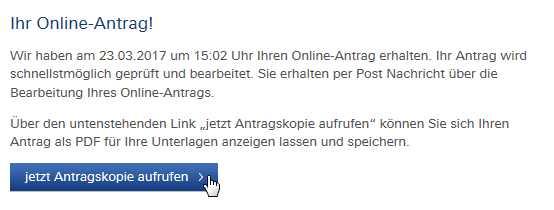
Sollten Sie für Ihre Steuererklärung oder Ihre Unterlagen eine Aufstellung aller angefallenen Erträge benötigen, können Sie mit diesem Service eine Erträgnisaufstellung für die vergangenen Jahre bestellen.
Wählen Sie „Erträgnisaufstellung bestellen“ aus den Optionen im Bereich "Steuer" aus und klicken Sie auf den Link.
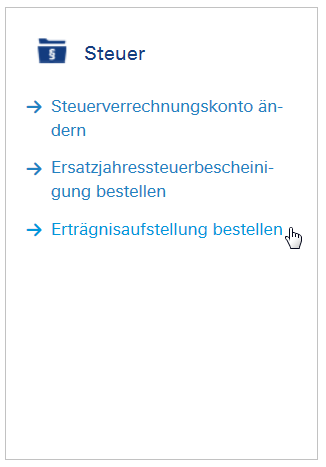
Wählen Sie das Steuerjahr, die Art der Bescheinigung und das zu belastende Konto aus. Drücken Sie auf „Weiter“.
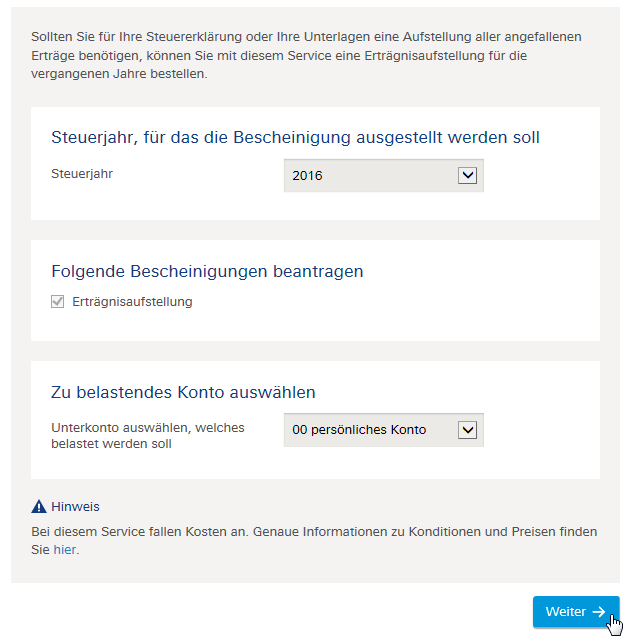
Überprüfen Sie nun die angegebenen Daten. Sollten Sie noch eine Änderung vornehmen wollen, klicken Sie auf den „Eingabe ändern“- Link. Füllen Sie Ihre Änderungen in das betreffende Feld. Drücken Sie dann erneut auf „Weiter“.
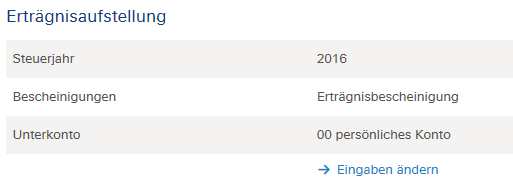
Geben Sie nun die TAN ein und drücken Sie auf „kostenpflichtig bestellen“.

Zum erfolgreichen Abschluss des Auftrages erhalten Sie die Bestätigung, dass wir Ihren Auftrag erhalten haben und schnellstmöglich bearbeiten. Zusätzlich haben Sie die Möglichkeit, eine PDF-Version des Auftrages für Ihre Unterlagen zu generieren.
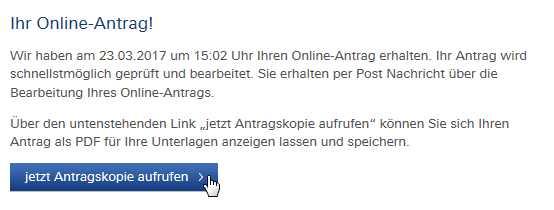
Wenn Sie das Konto für den Rateneinzug Ihres Kredites ändern wollen, wählen Sie im Bereich „Kredit“ aus den Optionen einfach „Ratenkredit - Rateneinzugskonto ändern“ aus und klicken Sie auf den Link.
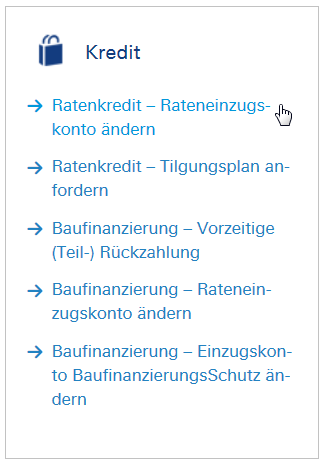
Wählen Sie das Kreditkonto, den Änderungstermin und das Konto von dem die Raten eingezogen werden aus. Drücken Sie auf "Weiter".
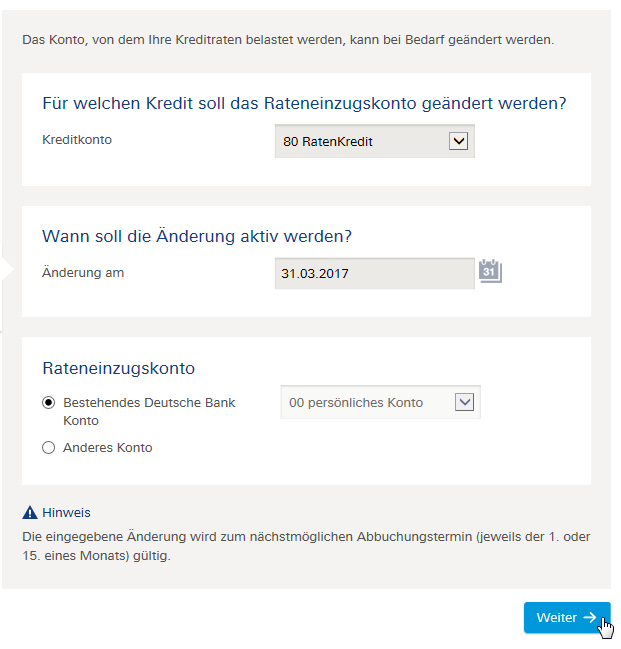
Überprüfen Sie die angegebenen Daten. Sollten Sie noch eine Änderung vornehmen wollen, klicken Sie auf den "Eingaben-ändern"-Link. Füllen Sie ihre Änderungen in das betreffende Feld. Drücken Sie dann erneut auf "Weiter".
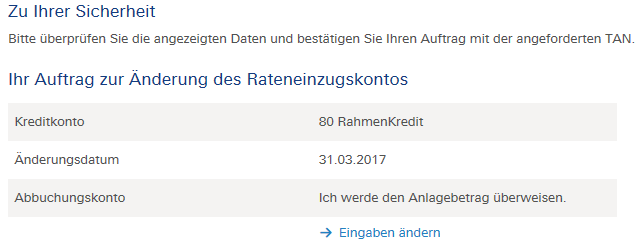
Geben Sie nun die TAN ein und drücken Sie auf "Auftrag ausführen".
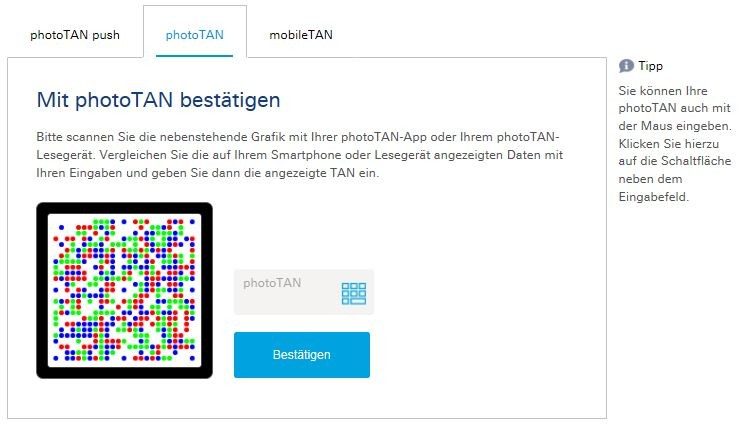
Zum erfolgreichen Abschluss des Auftrages erhalten Sie die Bestätigung, dass wir Ihren Auftrag erhalten haben und schnellstmöglich bearbeiten. Zusätzlich haben Sie die Möglichkeit, eine PDF-Version des Auftrages für Ihre Unterlagen zu generieren.
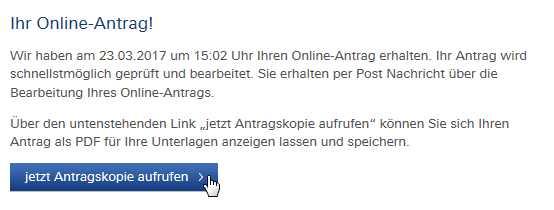
Um eine Übersicht aller Zins- und Tilgungsraten zu bekommen, können Sie mit diesem Service einen Tilgungsplan für Ihren Kredit anfordern.
Wählen Sie „Kredit Tilgungsplan anfordern“ aus den Optionen im Bereich "Kredit" aus und klicken Sie auf den Link.
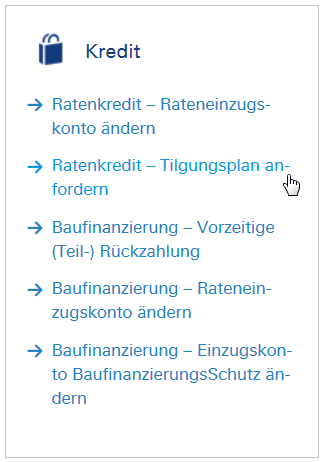
Wählen Sie das Kreditkonto, für das Sie den Tilgungsplan anfordern wollen. Drücken Sie auf "Weiter".
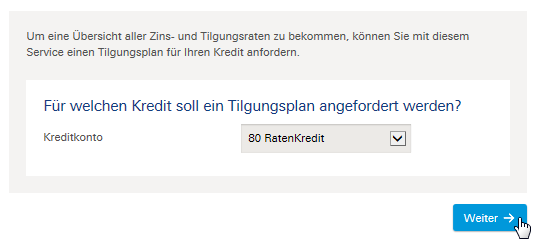
Überprüfen Sie die angegebenen Daten. Sollten Sie noch Änderungen vornehmen wollen, klicken Sie auf den "Eingaben-ändern"-Link. Füllen Sie die Änderungen in das betreffende Feld. Drücken Sie dann erneut auf "Weiter".
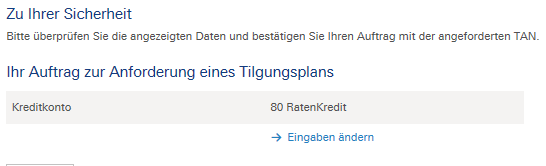
Geben Sie nun die TAN ein und drücken Sie auf „Auftrag ausführen“.
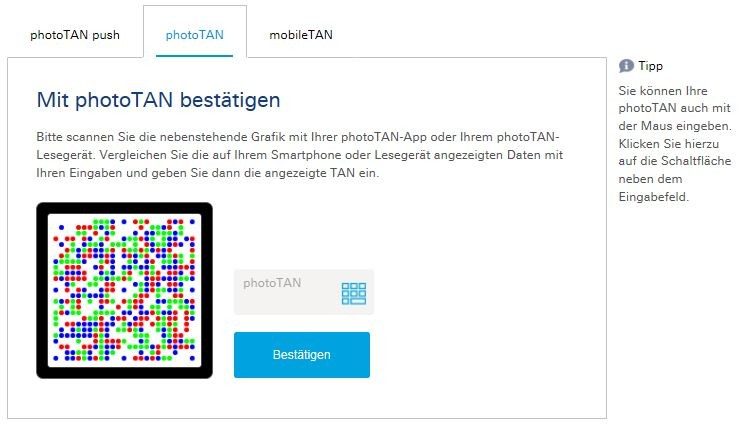
Zum erfolgreichen Abschluss des Auftrages erhalten Sie die Bestätigung, dass wir Ihren Auftrag erhalten haben und schnellstmöglich bearbeiten. Zusätzlich haben Sie die Möglichkeit, eine PDF-Version des Auftrages für Ihre Unterlagen zu generieren.
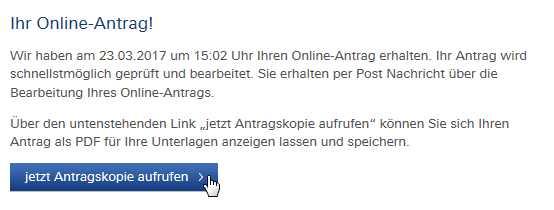
Wenn Sie eine vorzeitige (Teil-)Rückzahlung Ihrer Baufinanzierung tätigen wollen, wählen Sie im Bereich „Kredit“ aus den Optionen „Baufinanzierung – Vorzeitige (Teil-) Rückzahlung“ aus und klicken Sie auf den Link.
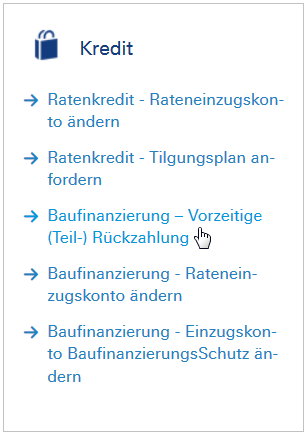
Wählen Sie die betreffende Baufinanzierung aus.
Geben Sie dann an, wann Sie die vorzeitige (Teil-) Rückzahlung tätigen möchten. Das Rückzahlungsdatum muss mindestens 7 Tage in der Zukunft und innerhalb der nächsten 12 Monate liegen.
Wählen Sie dann, ob Sie das Darlehen vollständig oder nur zum Teil zurückzahlen wollen. Geben Sie daraufhin gegebenenfalls den Betrag der Teilrückzahlung an.
Wählen Sie anschließend, ob die zugrundeliegende Immobilie verkauft werden soll.
Klicken Sie anschließend auf „jetzt berechnen“.
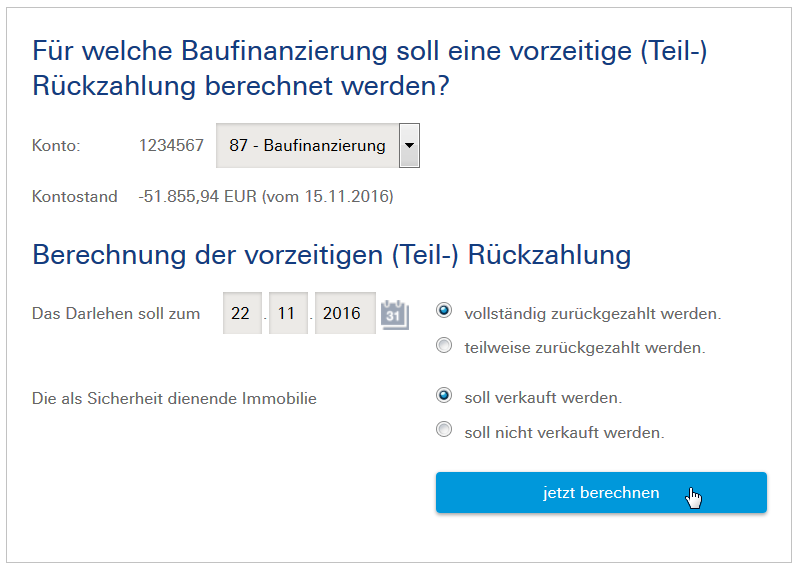
Daraufhin werden Ihnen die Höhe der Vorfälligkeitsentschädigung und der zurückzuzahlende Gesamtbetrag angezeigt
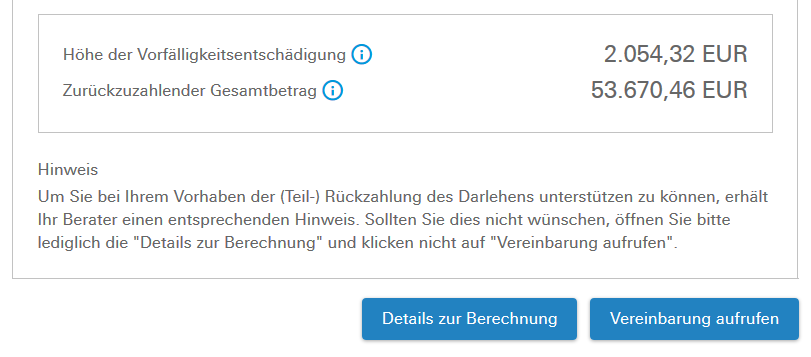
Klicken Sie anschließend auf „Details zur Berechnung“, wenn Sie weitere Informationen zur Berechnung als PDF wünschen.
Wenn Sie auf „Vereinbarung aufrufen“ klicken, können Sie sich je nach Konstellation z.B. einen Aufhebungsvertrag oder ein Kündigungsschreiben für Ihre Baufinanzierung ausdrucken und zur weiteren Bearbeitung direkt an die Bank schicken. Bei Klick auf „Vereinbarung aufrufen“ bekommt Ihr Berater eine Information, um Sie bei Ihrem Vorhaben der vorzeitigen (Teil-) Rückzahlung zu unterstützen.
Wenn Sie das Konto für den Rateneinzug Ihrer Baufinanzierung ändern wollen, wählen Sie im Bereich "Kredit" aus den Optionen einfach „Baufinanzierung - Rateneinzugskonto ändern“ aus und klicken Sie auf den Link.
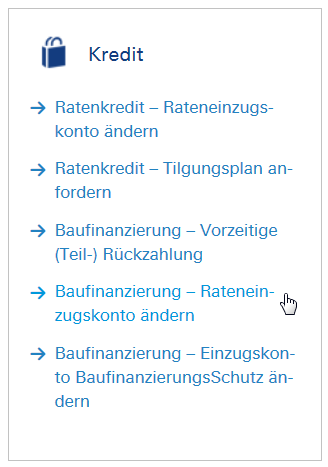
Wählen Sie die betreffende Baufinanzierung aus und geben das Konto an, von dem die Raten künftig eingezogen werden sollen.
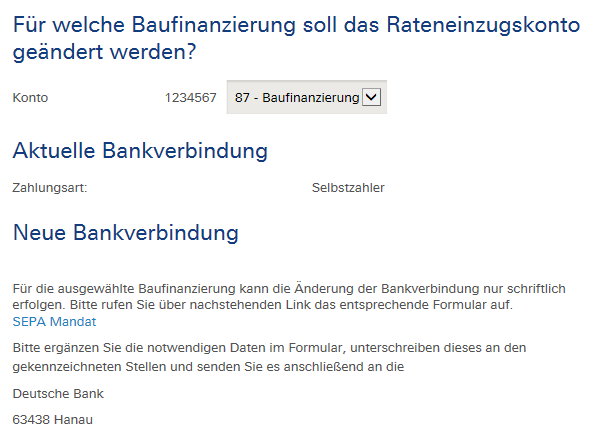
Wenn die neue Bankverbindung für weitere Baufinanzierungen mit aktivem SEPA-Lastschriftmandat (es liegt eine aktuelle Bankverbindung zum Einzug der Rate vor) gelten soll, können diese via Check-Box ausgewählt werden, um die neue Bankverbindung auch für diesen Vertrag zu übernehmen. Drücken Sie daraufhin auf „weiter“.
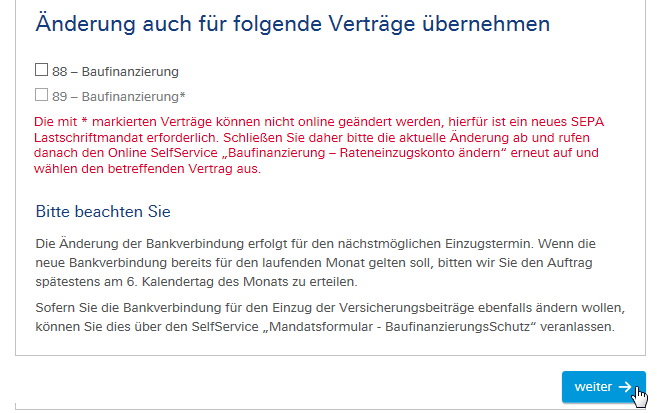
Überprüfen Sie die angegebenen Daten. Sollten Sie noch eine Änderung vornehmen wollen, klicken Sie auf "Auftrag ändern" und tragen Sie Ihre Änderungen in das betreffende Feld ein. Sind alle Angaben korrekt, geben Sie Ihre TAN ein und drücken Sie auf "Auftrag ausführen".
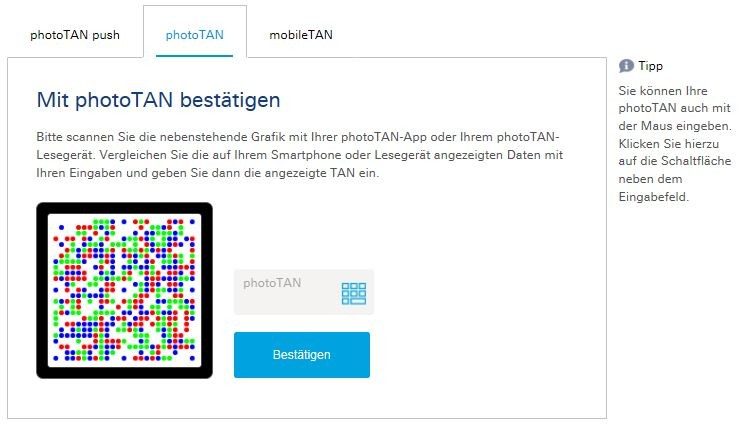
Zum erfolgreichen Abschluss des Auftrages erhalten Sie die Bestätigung, dass wir Ihren Auftrag erhalten haben. Wir werden diesen schnellstmöglich bearbeiten. Zusätzlich haben Sie die Möglichkeit, eine PDF-Version des Auftrages für Ihre Unterlagen zu generieren.
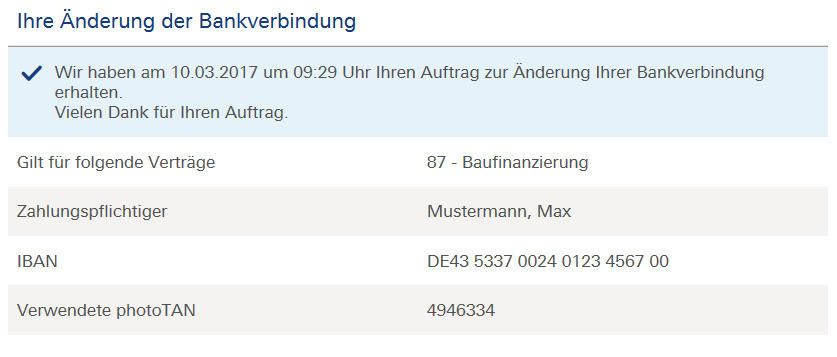
Für Baufinanzierungen, für die in unserem Hause noch kein aktives SEPA-Lastschriftmandat vorliegt (keine Lastschriftdaten vorhanden), wird Ihnen bei „Aktuelle Bankverbindung“ die Zahlungsart „Selbstzahler“ angezeigt. In diesem Fall ist die Einreichung eines so genannten „SEPA-Lastschriftmandats“ erforderlich. Bitte klicken Sie hierfür auf den Link „SEPA Mandat“. Ihnen wird ein bereits vorausgefülltes Formular bereitgestellt, in das Sie online die neue Bankverbindung eintragen können. Bitte drucken Sie das Formular anschließend aus senden Sie dies vollständig ausgefüllt und unterschrieben an die im Formular angegebene Adresse.
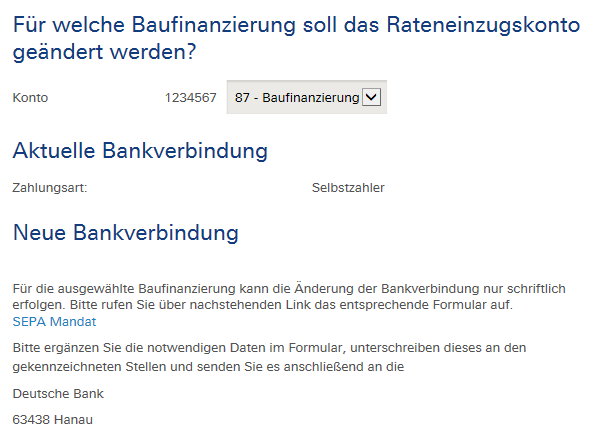
Sofern Sie zur Absicherung Ihrer Baufinanzierung einen BaufinanzierungsSchutz abgeschlossen haben, können Sie die Bankverbindung für den Einzug des Versicherungsbeitrages wie folgt ändern. Wählen Sie im Bereich "Kredit" aus den Optionen einfach „Baufinanzierung- Einzugskonto BaufinanzierungsSchutz ändern“ aus und klicken Sie auf den Link.

Daraufhin öffnet sich ein Formular „SEPA-Lastschriftmandat“. Dieses können Sie online befüllen und anschließend ausdrucken. Bitte senden Sie dies vollständig ausgefüllt und unterschrieben an die im Formular angegebene Adresse.
Für Termin-Adressänderungen und Adressänderungen, die direkt wirksam werden sollen, nutzen Sie bitte die Eingabemaske unter „Persönliche Daten".
Wählen Sie „Mitteilung an die Bank“ aus den Optionen im Bereich "Sonstiges" aus und klicken Sie auf den Link.
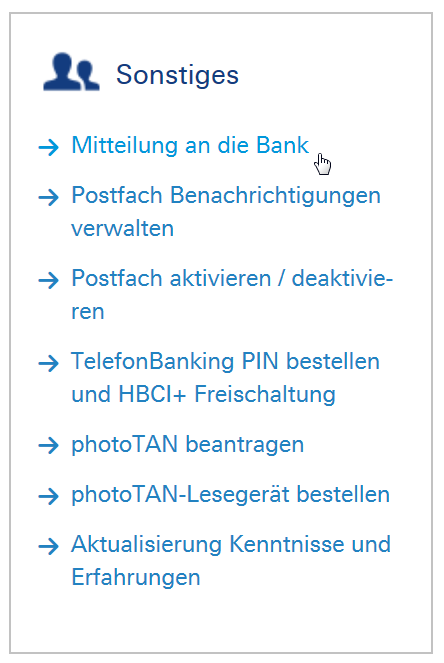
Nun erhalten Sie Möglichkeit, eine Mitteilung bequem online auszufüllen und zu verschicken. Bitte beachten Sie die Hinweise bezüglich Sonderzeichen und Währungskürzel. Wählen Sie ein Thema, auf das sich Ihre Mitteilung bezieht, aus dem Menü.
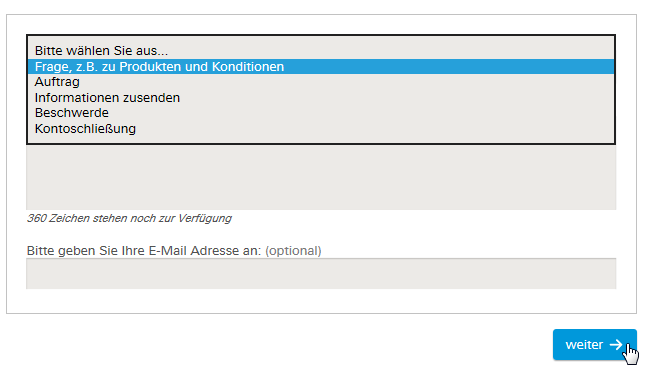
Schreiben Sie Ihre Mitteilung an uns in das vorgesehene Feld. Sie haben 360 Zeichen für Ihre Mitteilung zur Verfügung. Optional können Sie auch noch Ihre E-Mail Adresse in das betreffende Feld eingeben. Beachten Sie, dass es für Überweisungen und Wertpapierkauf vorgesehene Eingabemasken im db OnlineBanking-Bereich gibt. Drücke Sie auf „Weiter“.
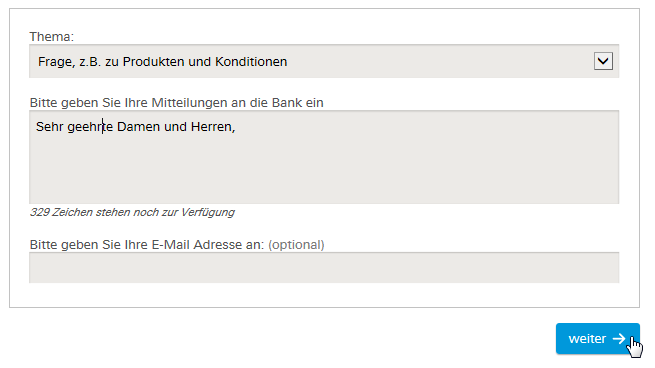
Überprüfen Sie nun die angegebenen Daten. Geben Sie die TAN ein und drücken Sie auf „Mitteilung senden“.
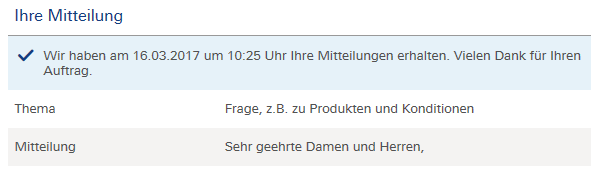
Der Service "Postfach Benachrichtigungen verwalten" ermöglicht es Ihnen, über neue Dokumente in Ihrem Postfach benachrichtigt zu werden.
Wählen Sie „Postfach Benachrichtigungen verwalten“ aus den Optionen im Bereich "Sonstiges" aus und klicken Sie auf den Link.
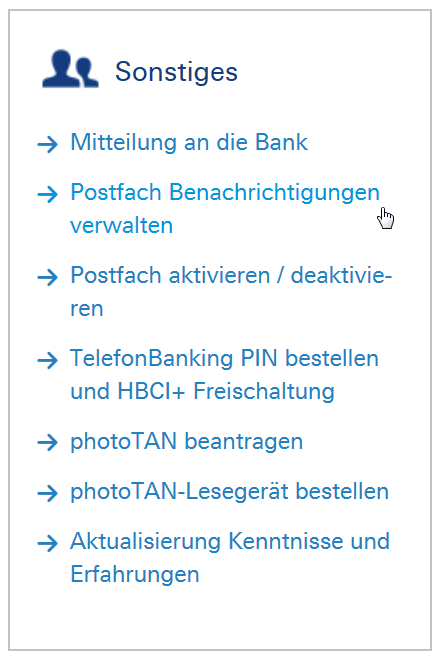
Sie werden im Anschluss an die entsprechende Funktion im Postfach weitergeleitet.
Der Service "Postfach aktivieren / deaktivieren" ermöglicht es Ihnen, über neue Dokumente in Ihrem Postfach benachrichtigt zu werden.
Wählen Sie „Postfach aktivieren / deaktivieren“ aus den Optionen im Bereich "Sonstiges" aus und klicken Sie auf den Link.
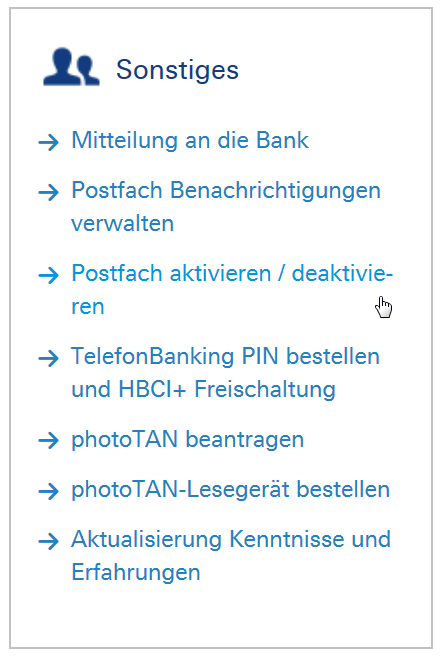
Sie werden im Anschluss an die entsprechende Funktion im Postfach weitergeleitet.
Mit dieser Option können Sie Ihr Konto bequem für das TelefonBanking anmelden und eine Telefon-PIN bestellen, damit Sie Ihre täglichen Bankgeschäfte per Telefon erledigen können.
Wählen Sie „TelefonBanking PIN bestellen und HBCI+ Freischaltung“ aus den Optionen im Bereich "Sonstiges" aus und klicken Sie auf den Link.
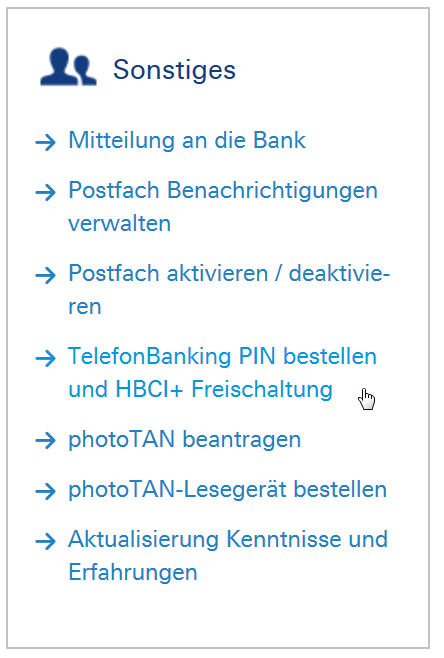
Prüfen und ändern Sie ggf. Ihre Adresse und drücken Sie auf „weiter“.
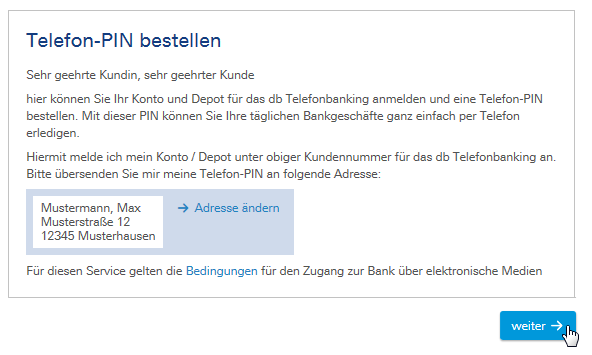
Laden Sie die Bedingungen für den Zugang zur Bank und die Informationen gemäß Fernabsatzgesetz für Finanzdienstleistungen über elektronische Medien herunter bzw. drucken Sie diese aus. Wenn erfolgreich, drücken Sie auf „weiter“.
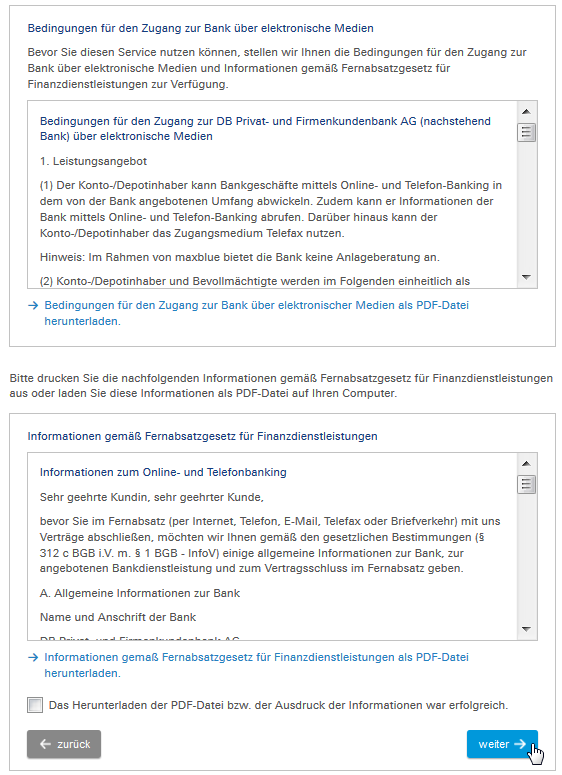
Prüfen Sie Ihre Angaben und geben die TAN ein. Drücken Sie dann auf „Bestellung ausführen“.
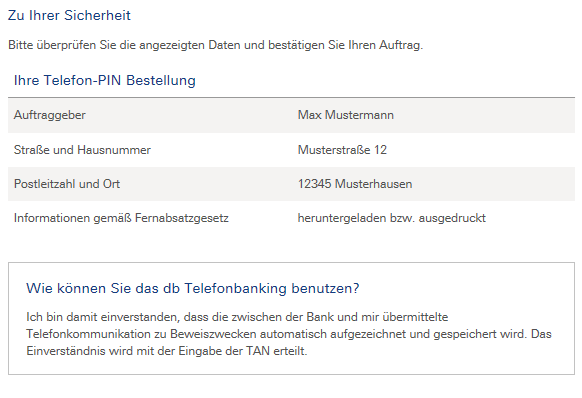
Zum erfolgreichen Abschluss des Auftrages erhalten Sie die Bestätigung, dass wir Ihren Auftrag erhalten haben und schnellstmöglich bearbeiten. Zusätzlich haben Sie die Möglichkeit, eine PDF-Version des Auftrages für Ihre Unterlagen zu generieren.
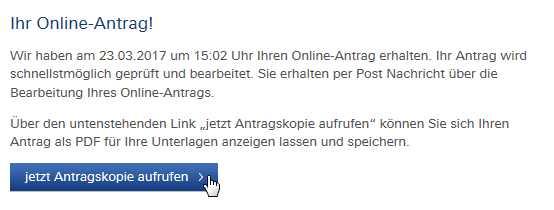
Wählen Sie „TelefonBanking PIN bestellen und HBCI+ Freischaltung“ aus den Optionen im Bereich "Sonstiges" aus und klicken Sie auf den Link.
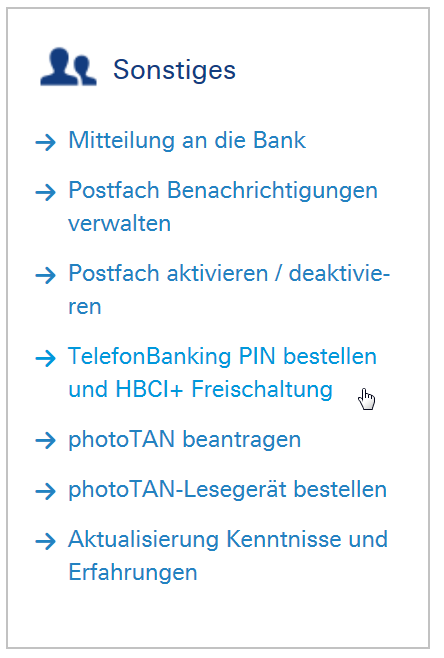
Nun erhalten Sie einen Link mit Informationen zum HBCI Plus und Ihren HBCI Plus Status, der anzeigt, ob Ihre HBCI Plus-Nutzung aktuell aktiviert oder deaktiviert ist. Sie haben die Möglichkeit die HBCI Plus-Nutzung zu aktivieren bzw. zu deaktivieren.
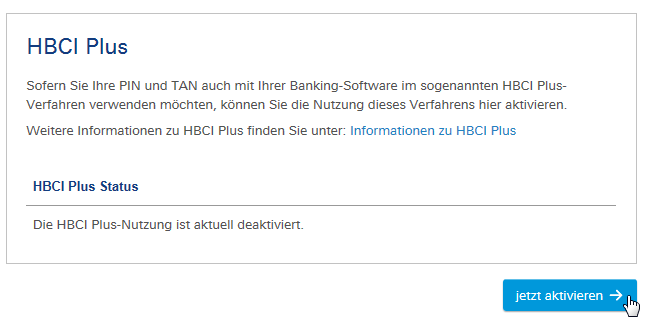
Überprüfen Sie die eingegebenen Daten, geben Sie die TAN ein und drücken Sie auf „HBCI Plus-Nutzung aktivieren“ bzw. auf „HBCI Plus-Nutzung deaktivieren“
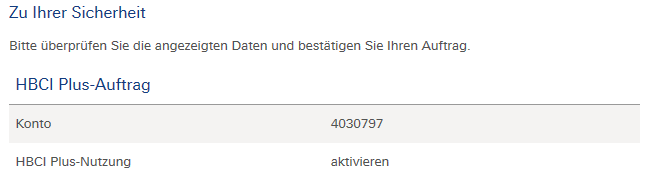
Wenn erfolgreich, erhalten Sie die Nachricht, dass wir Ihren Auftrag erhalten haben und dass die HBCI Plus-Nutzung aktiviert bzw. deaktiviert wurde.
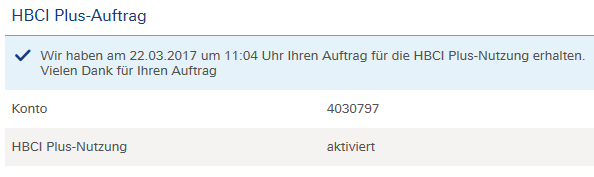
Sie können ein kostenpflichtiges photoTAN-Lesegerät im Online-Shop von GenoStore unter https://genostore.de/db erwerben.